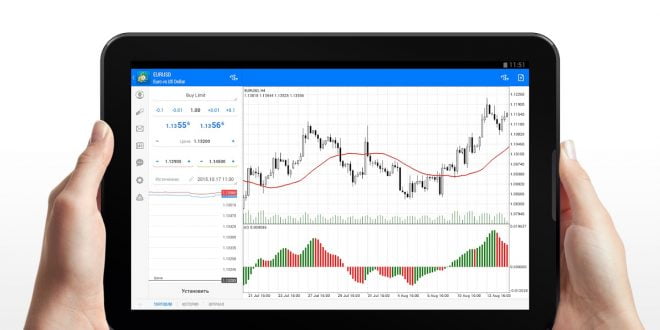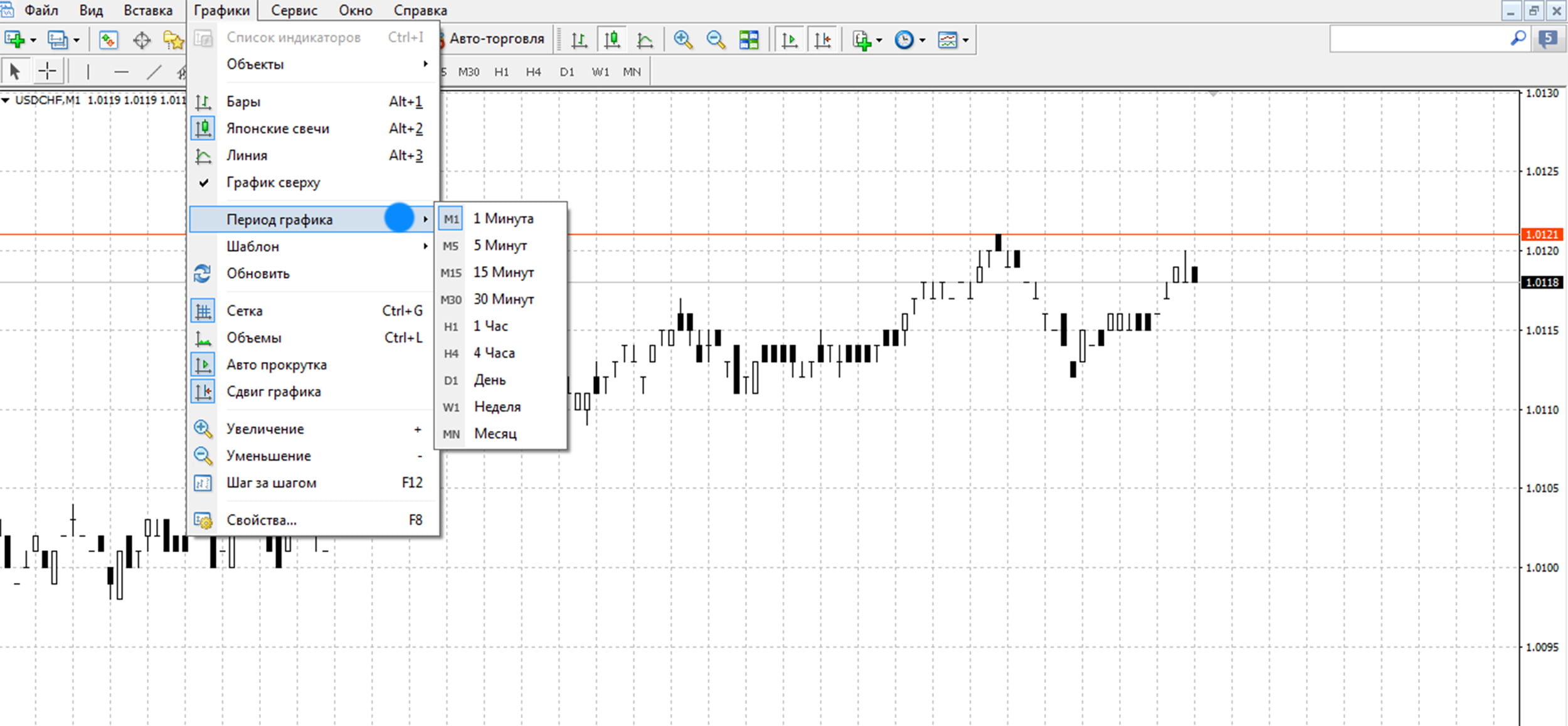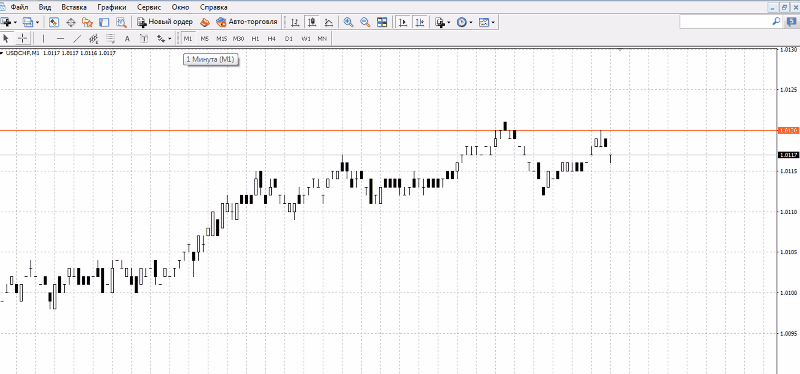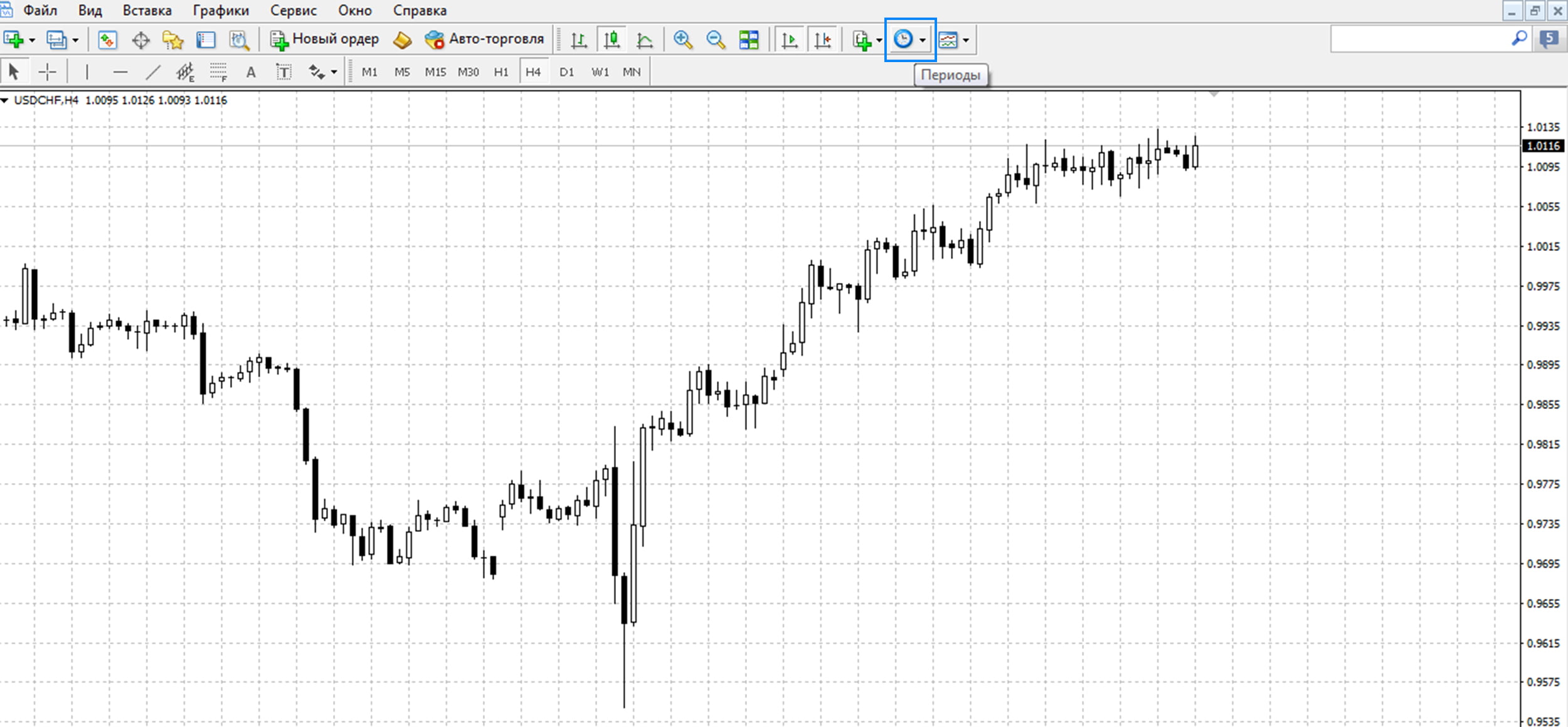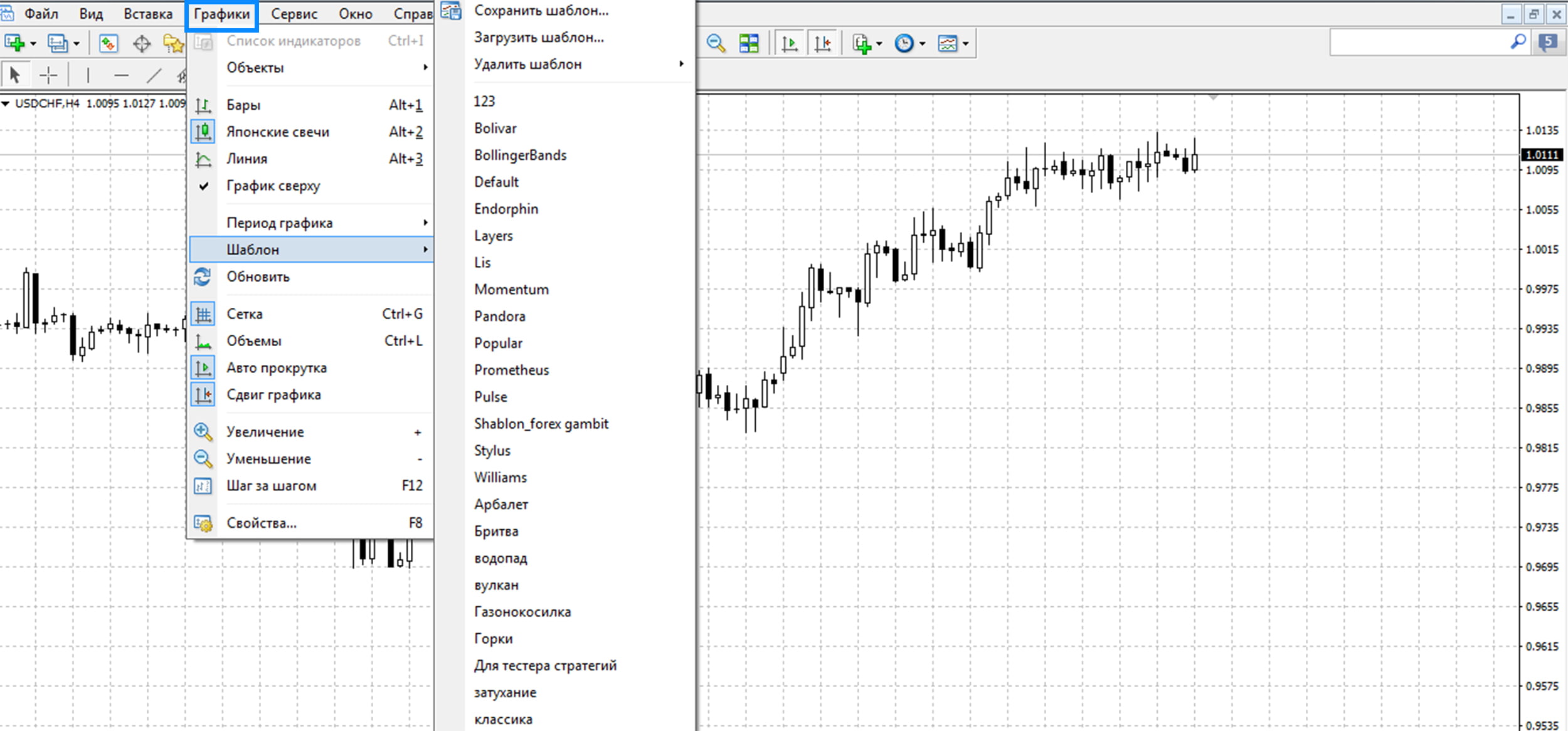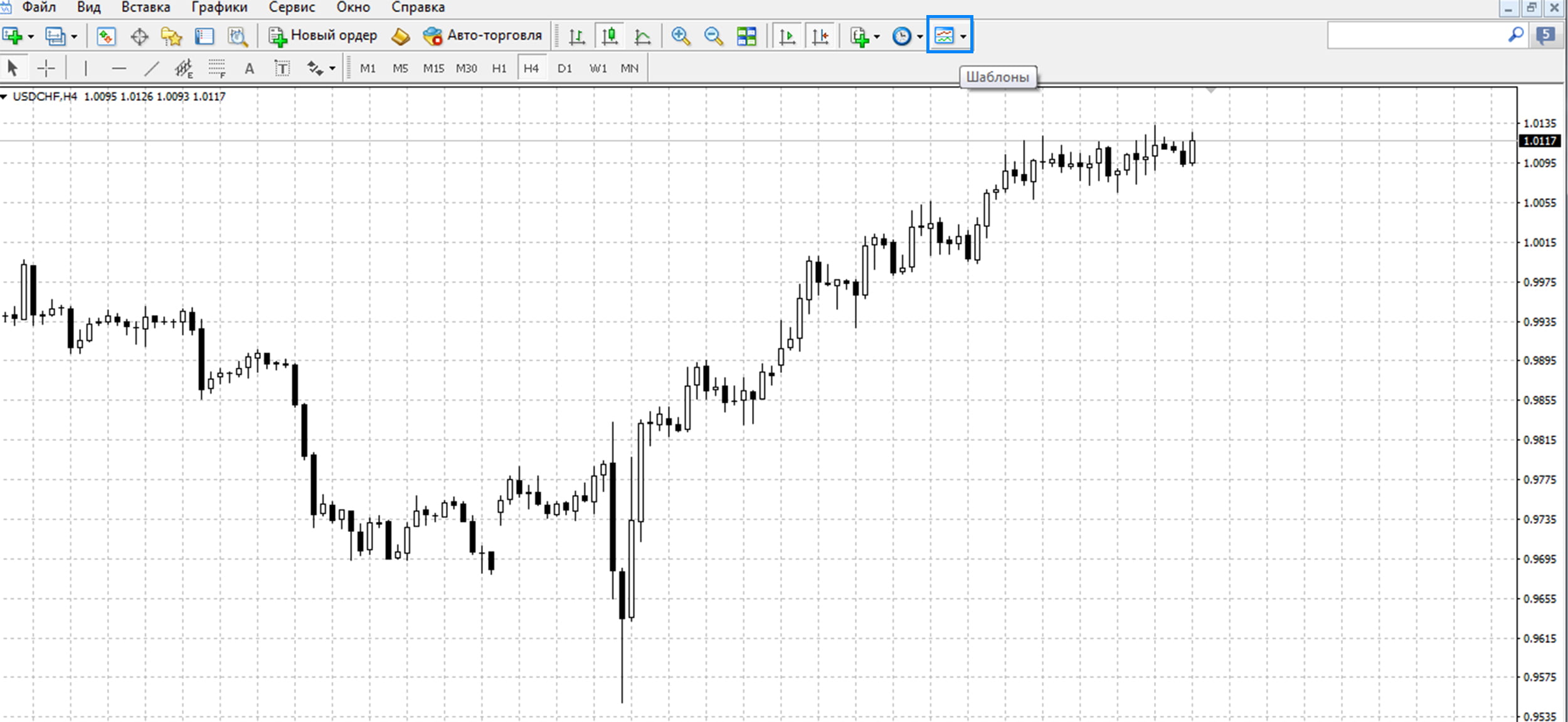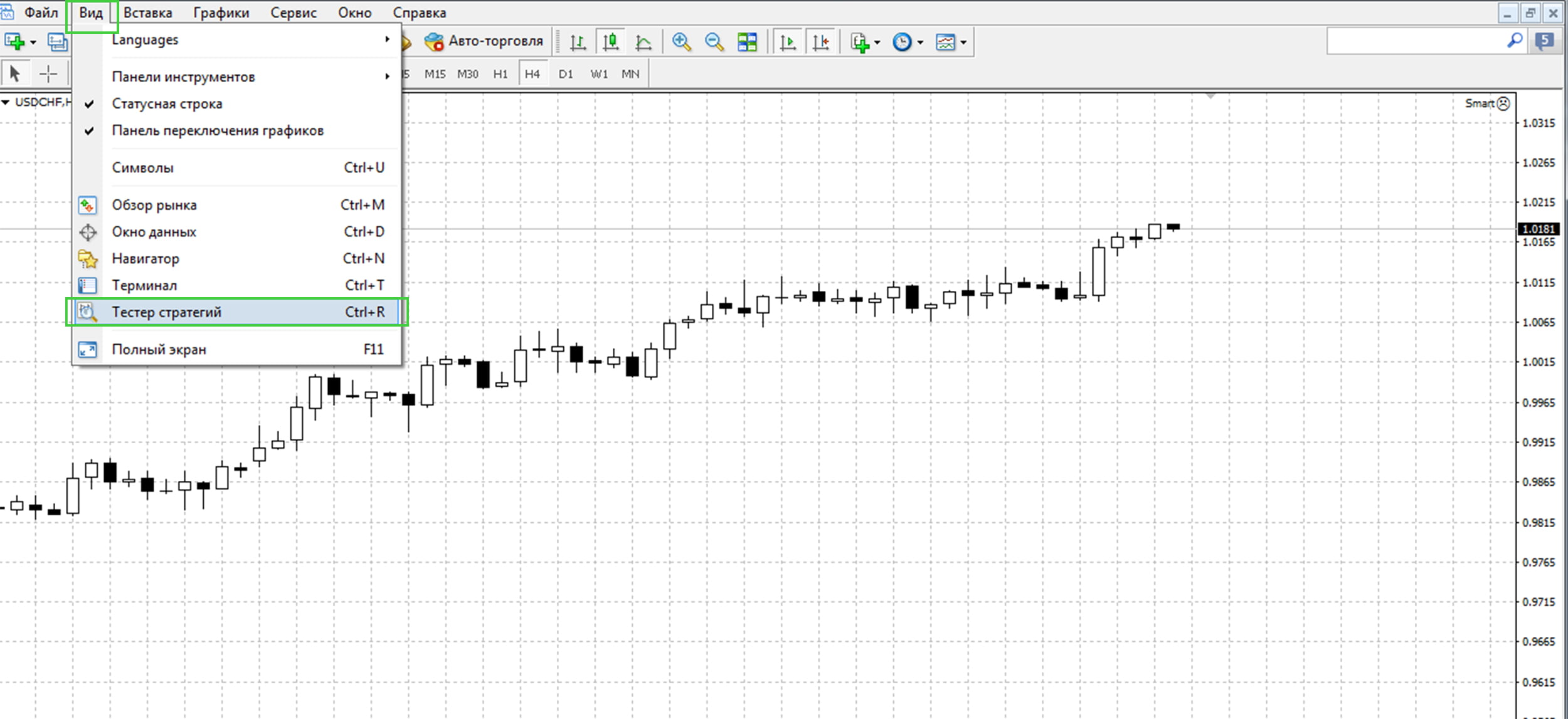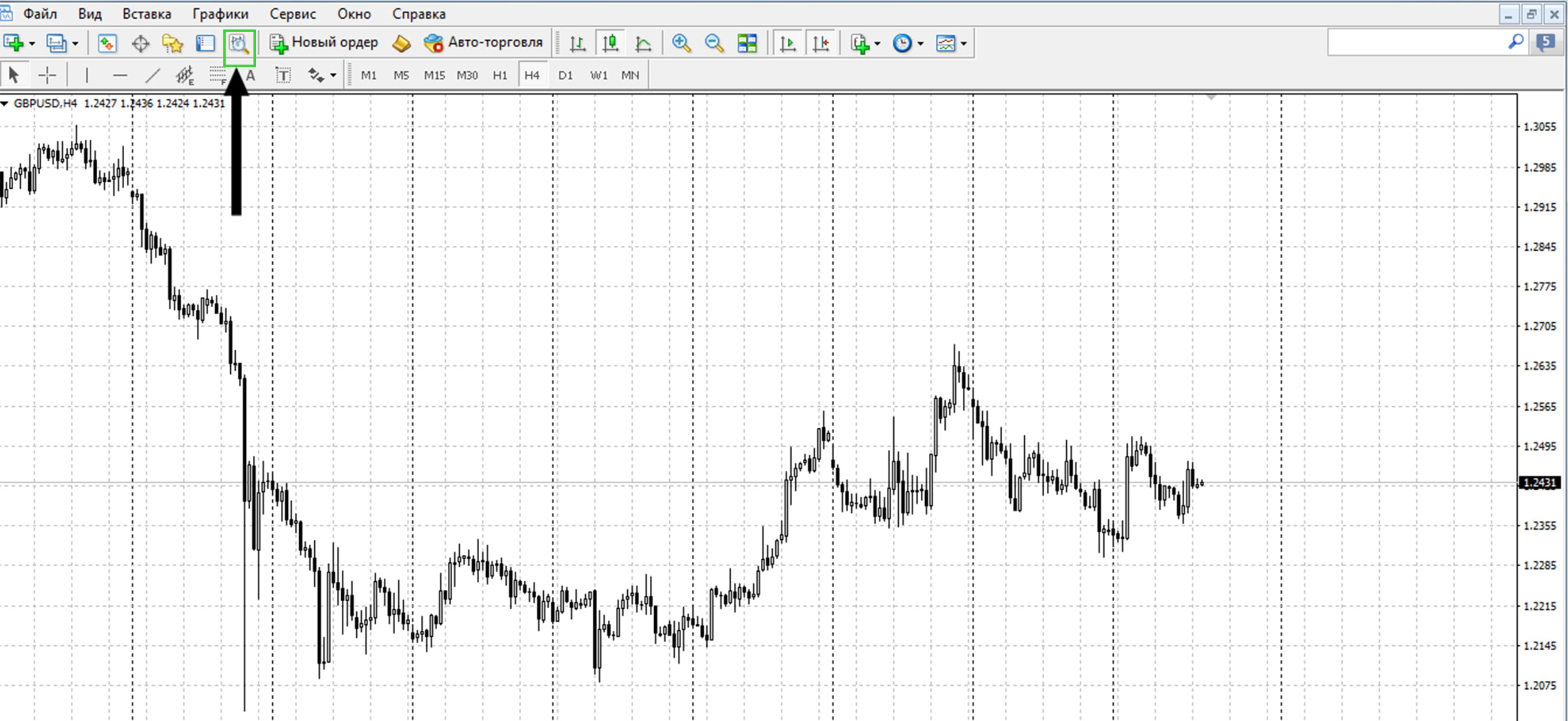С 2012 года дилинговые центры активно проводят платные двухнедельные курсы подготовки трейдеров. Программа занятий разбита на 3 модуля:
- 1-2 день: ознакомительные уроки;
- 3-12 день: занятия о том, как пользоваться Metatrader 4;
- 13-14 день: торговля на демо-счете.
Добавляем активы
Способы добавления активов.
- Вкладка «Файл» – «Новый график» – выбор инструмента.
- Значок «Создание нового графика» – выбор инструмента.
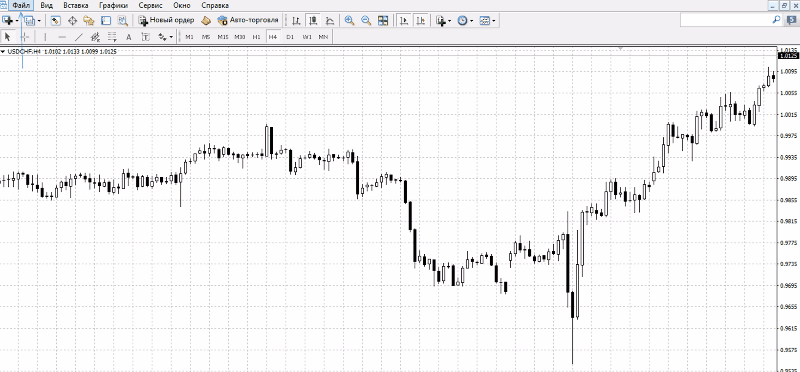

Валютные пары.

Металлы.
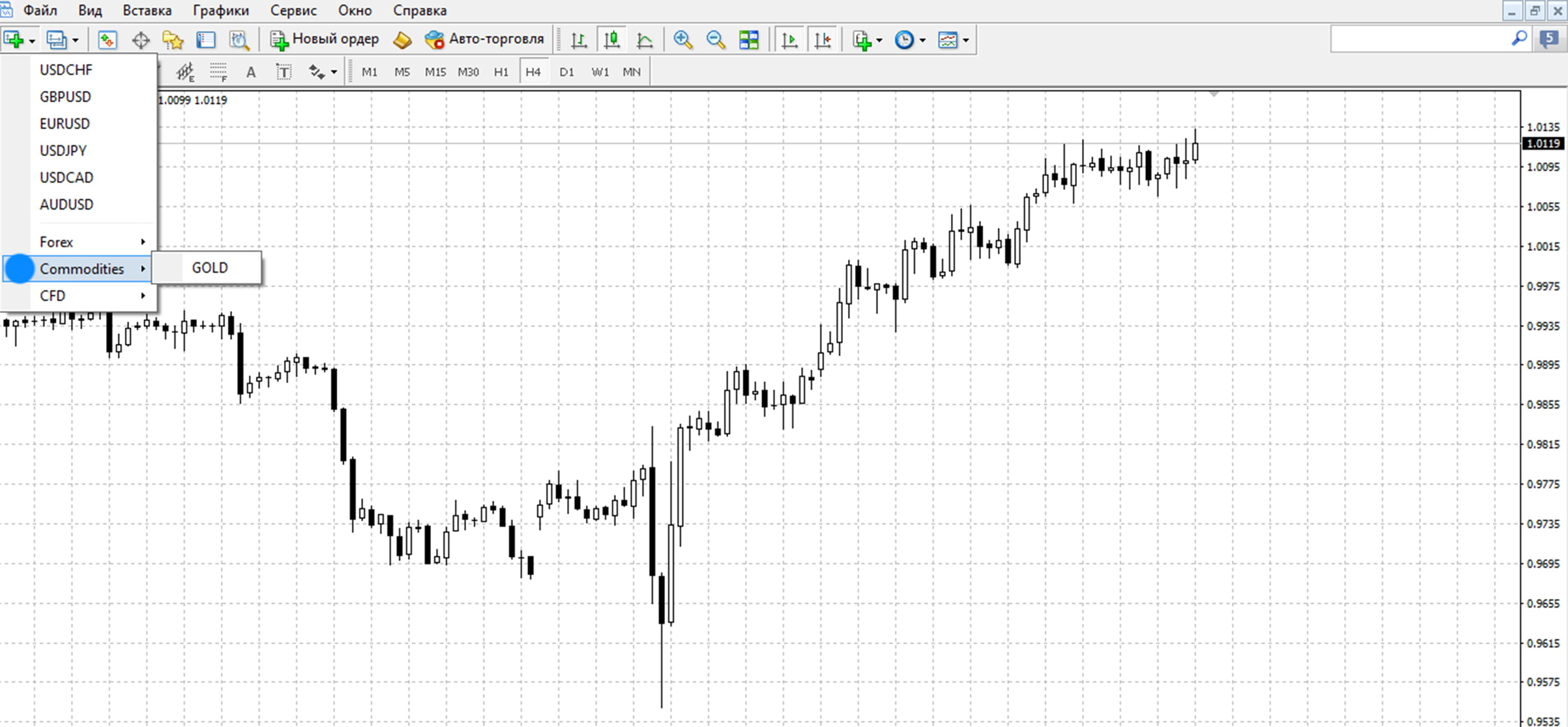
CFD-контракты (акции).
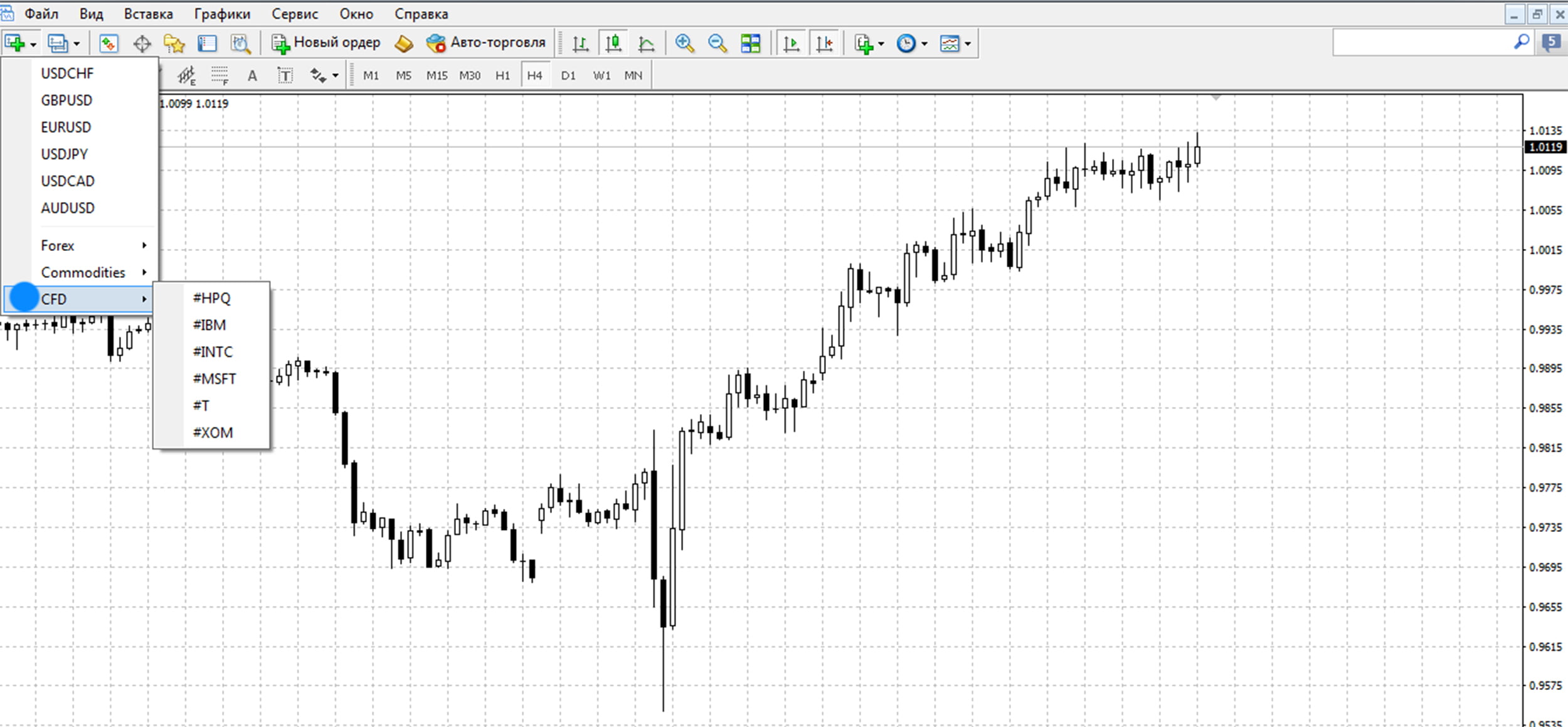
Меняем таймфрейм
Способы доступа к панели таймфреймов.
Масштабируем график
Для увеличения графика нажмите лупу со знаком плюс.
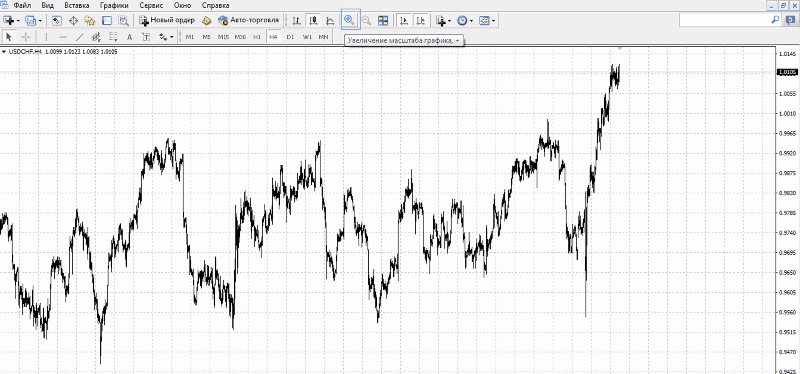
Для уменьшения графика нажмите лупу со знаком минус.
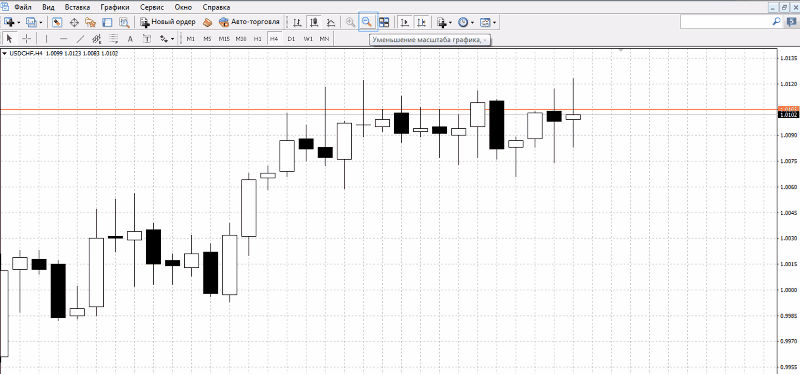
Измеряем расстояние
Для этого действия предусмотрен инструмент «Перекрестие». Он позволяет:
- определить диапазон, в котором движется цена;
- посмотреть расстояние, пройденное за день;
- узнать расстояние между сильными уровнями;
- выставить Stop Loss и Take Profit.
Способы включения.
- Нажать на колесо мыши.
- Клавиши «Ctrl + F».
- Кнопка на панели инструментов.
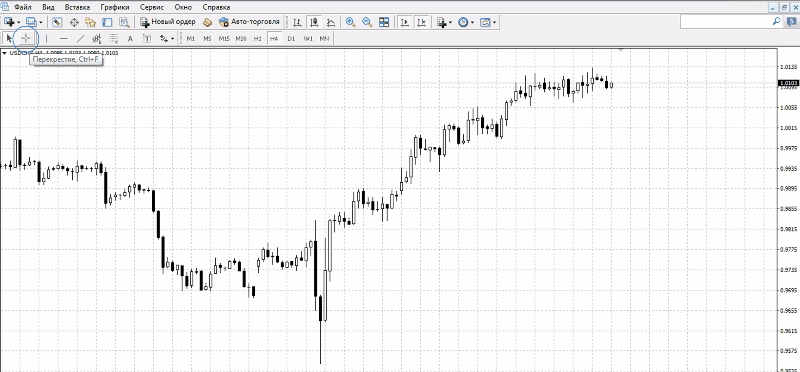
Используем разделители периодов

Добавляем уровни
Добавляются через раздел «Вставка».
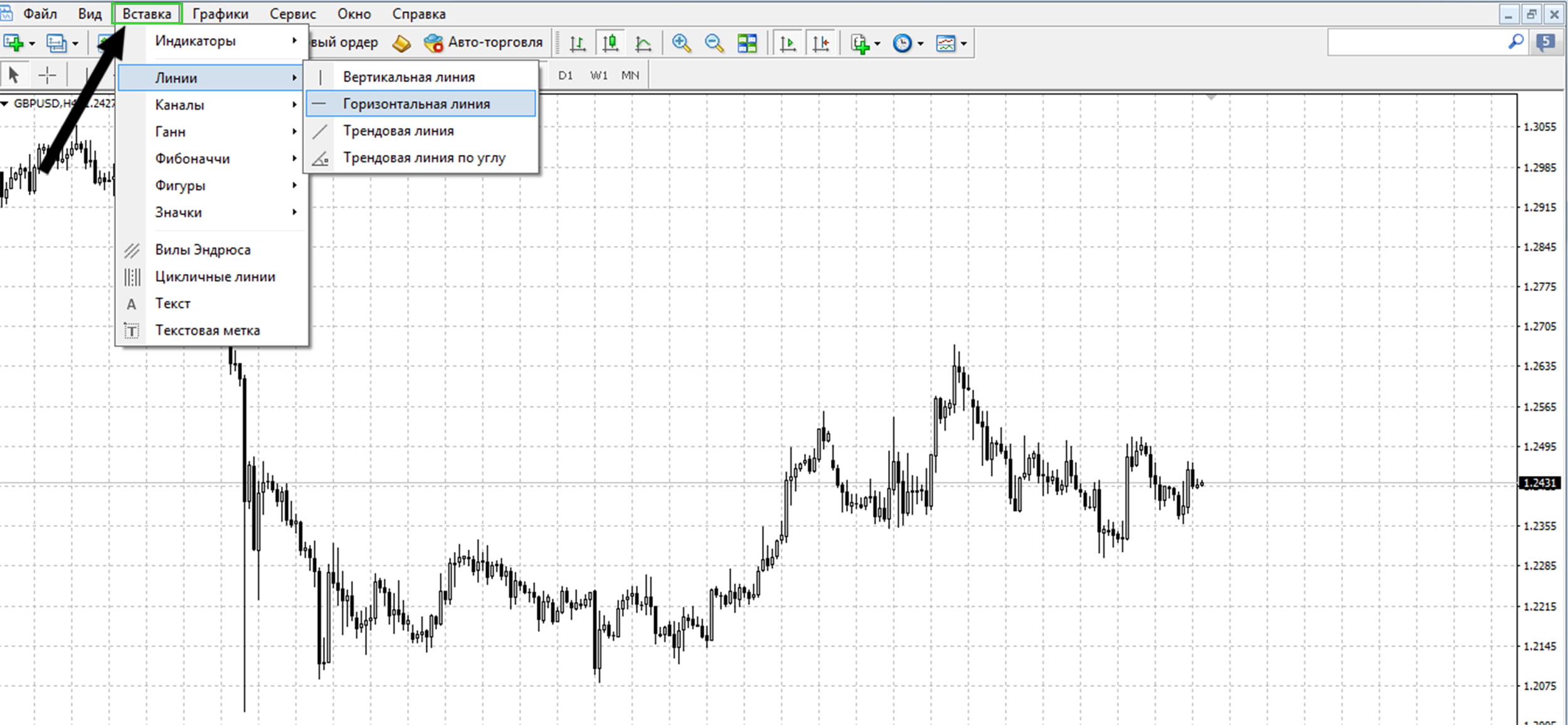
Или через панель инструментов.
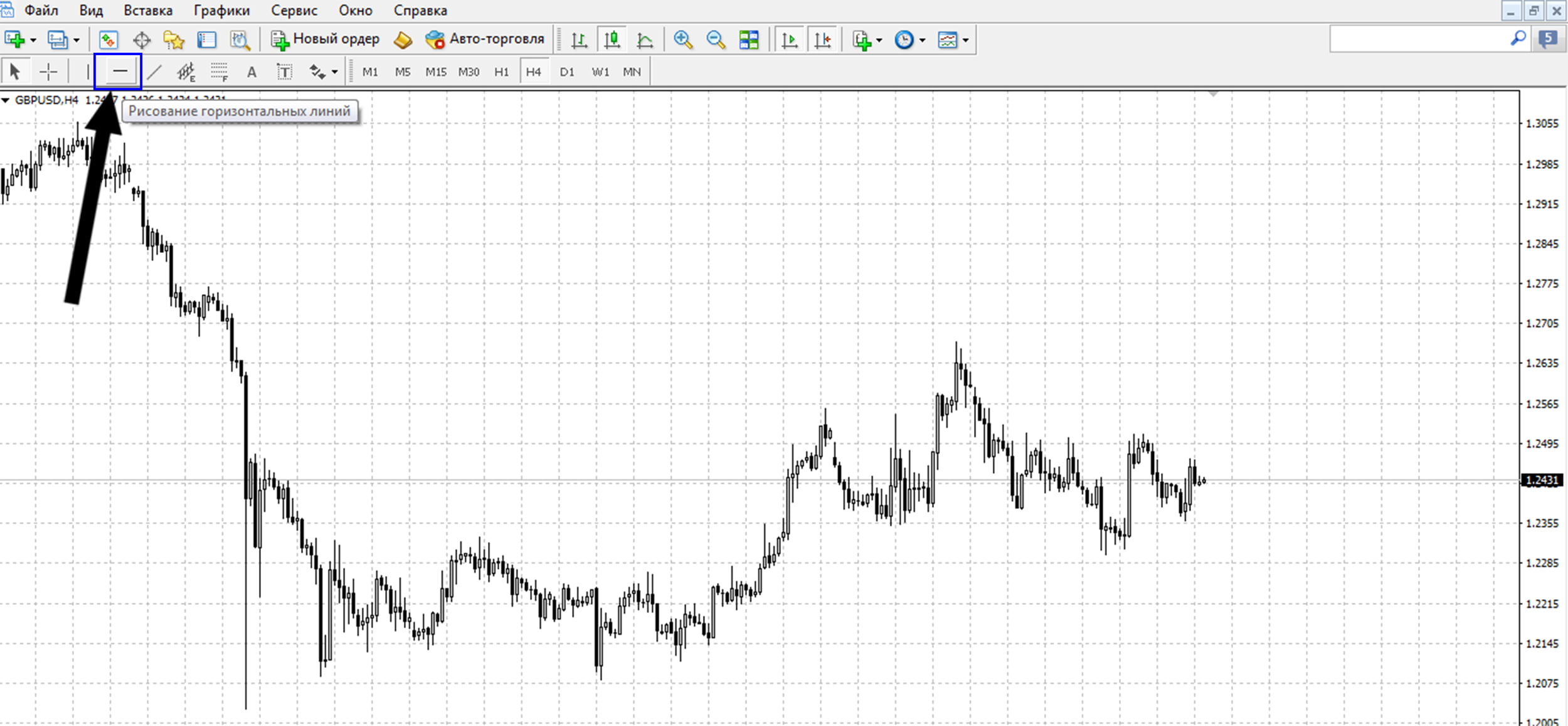
Так выглядит уровень на графике.
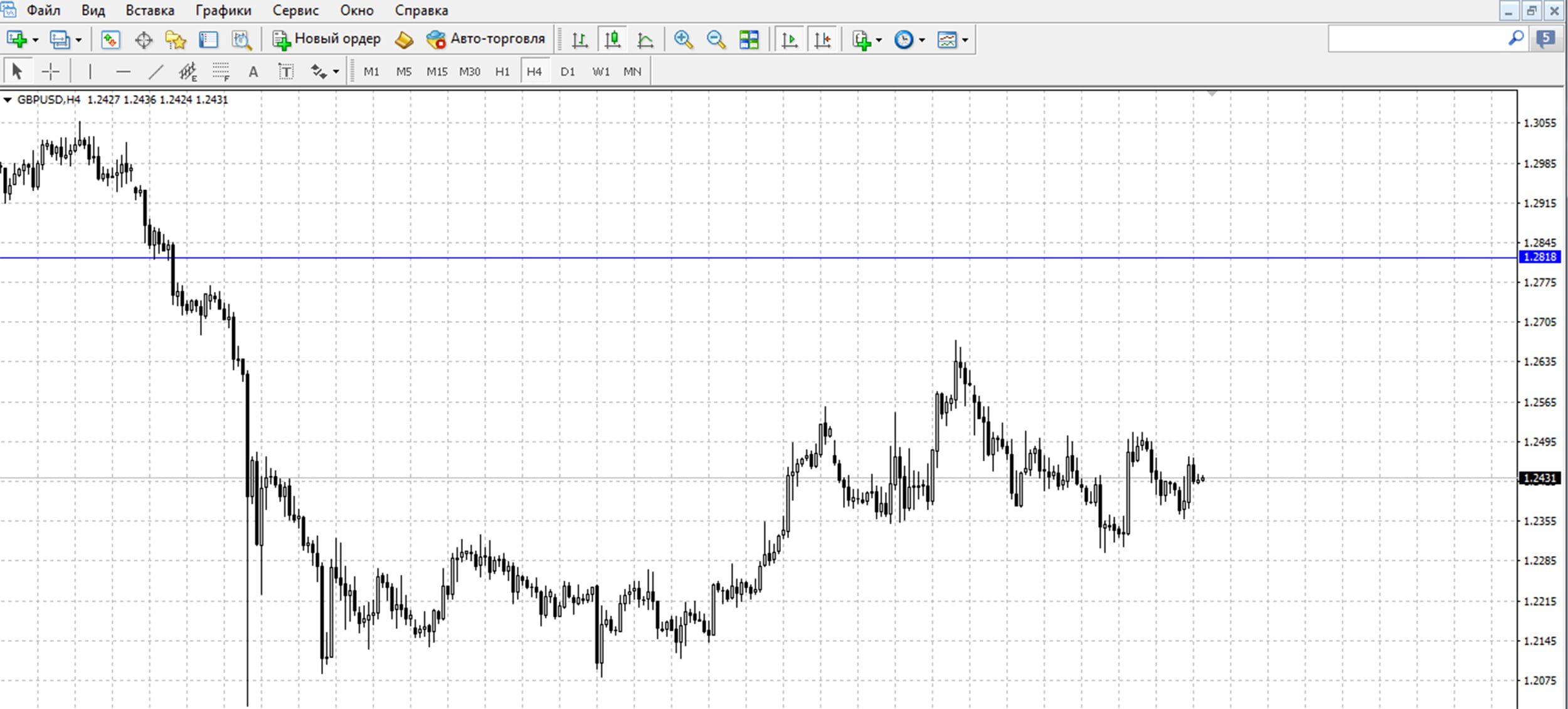
Каждой линии можно задать индивидуальные настройки.
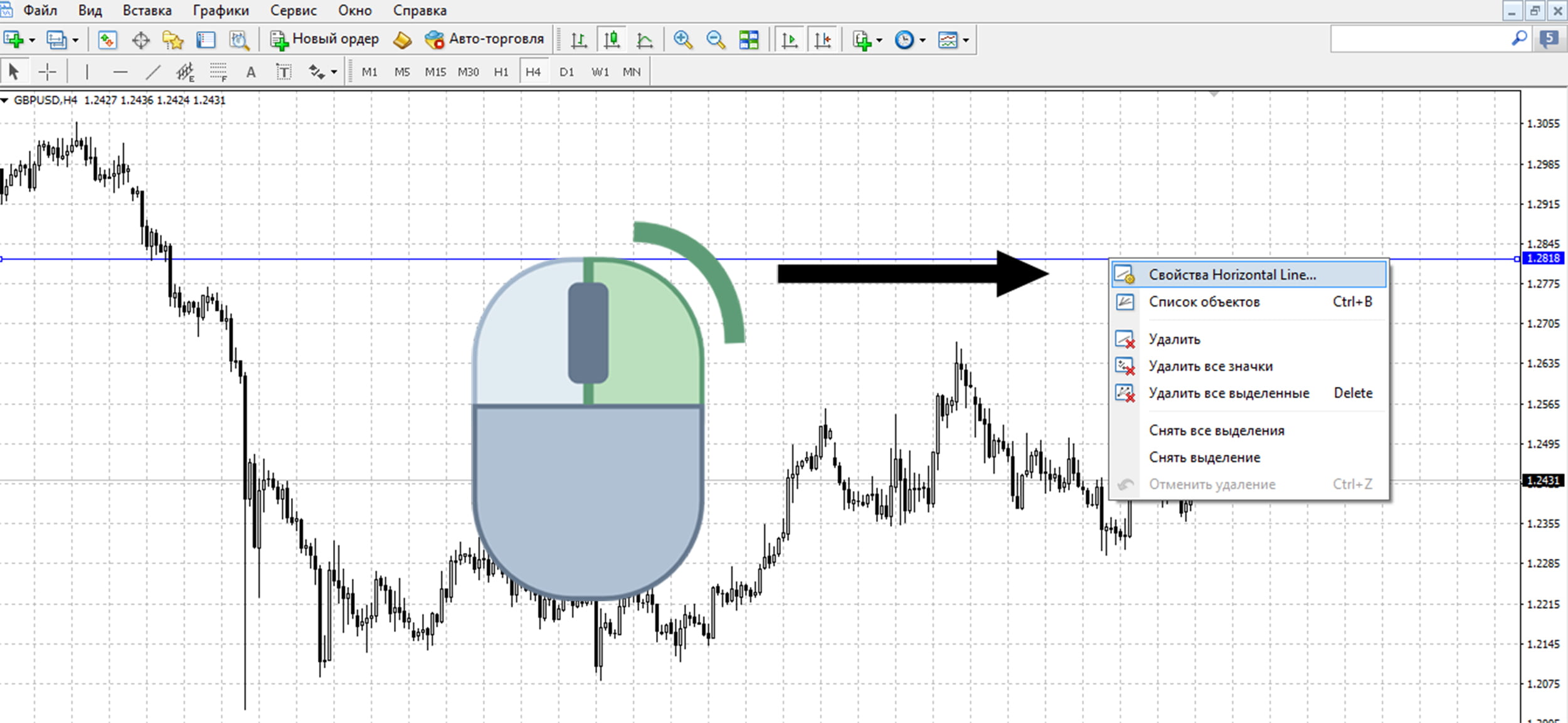
Изменить цвет.
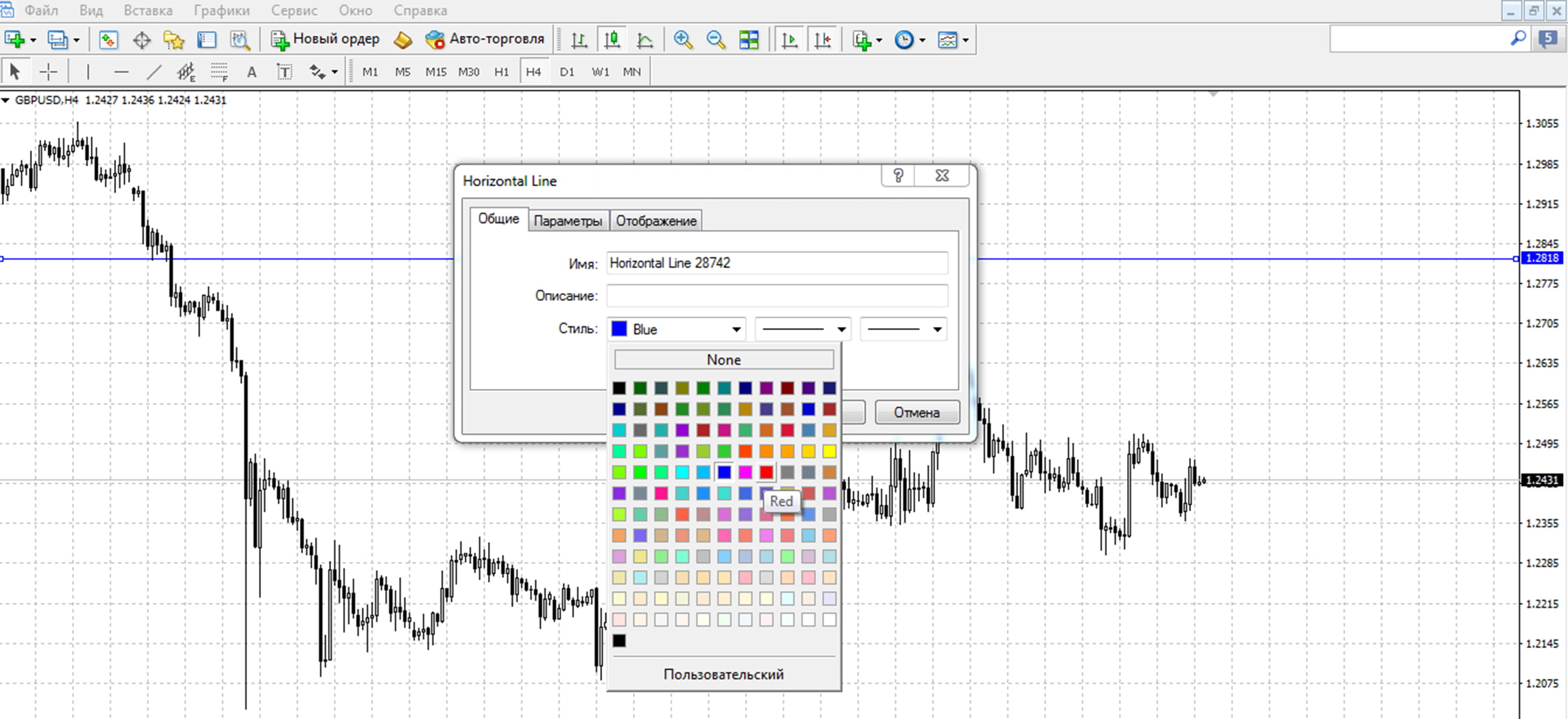
Вид.
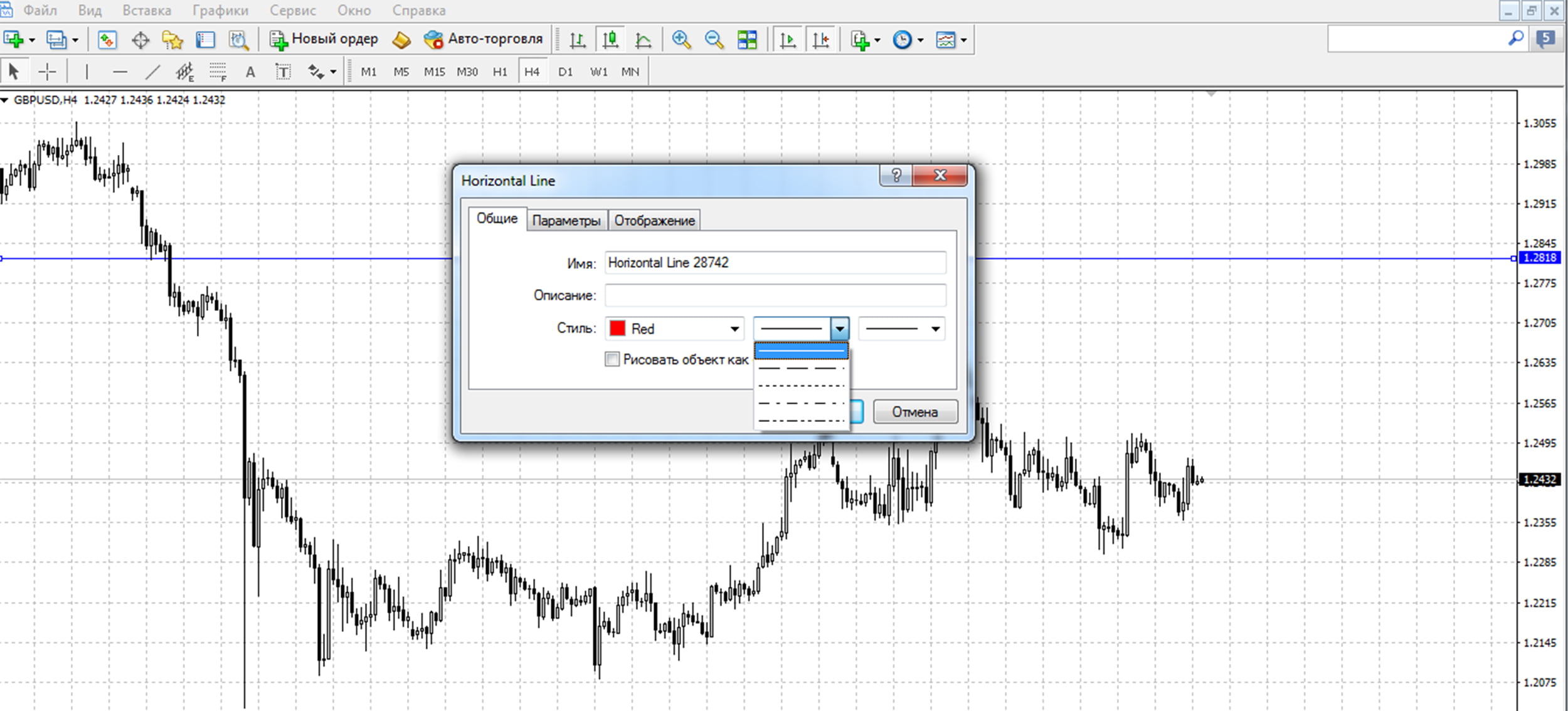
Толщину.
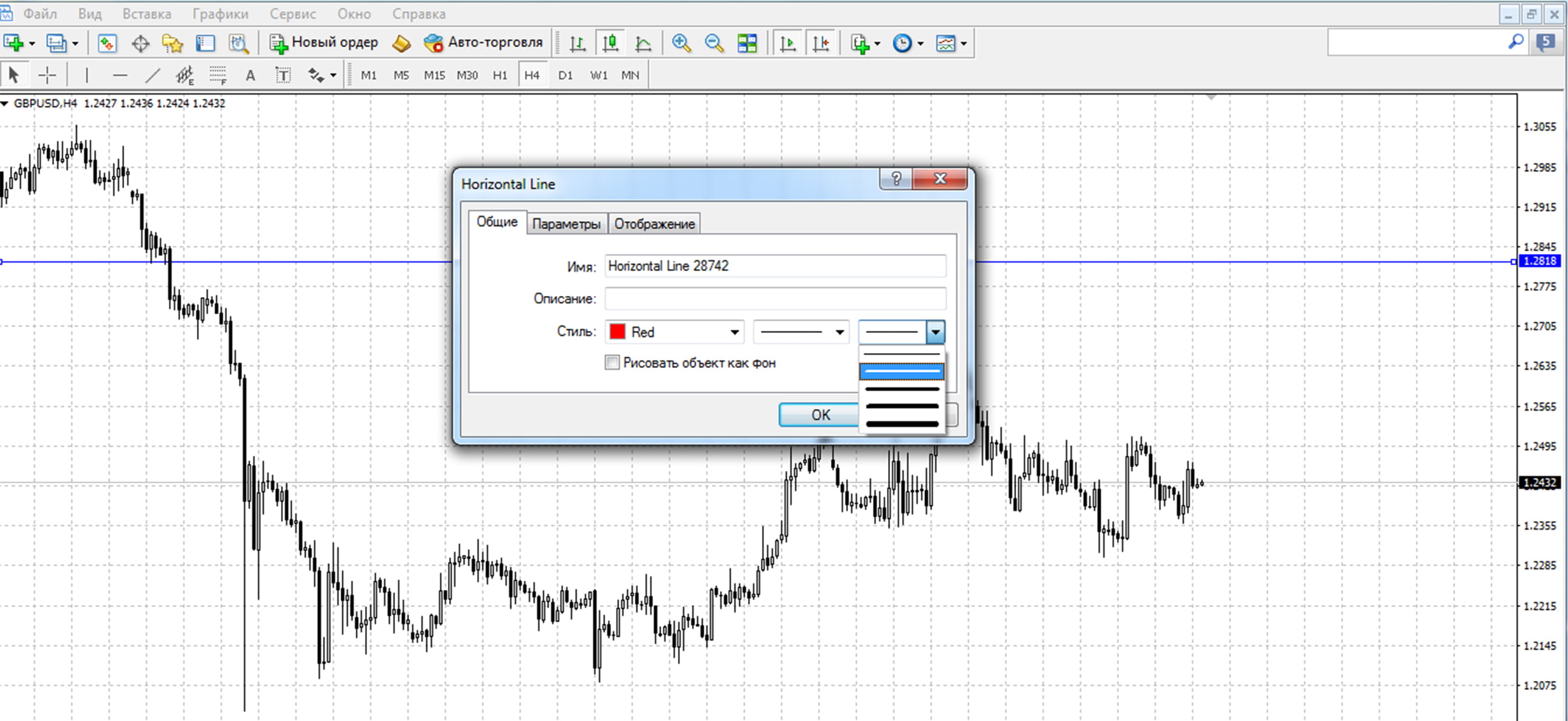
Через раздел «Параметры» устанавливается точное значение уровня.
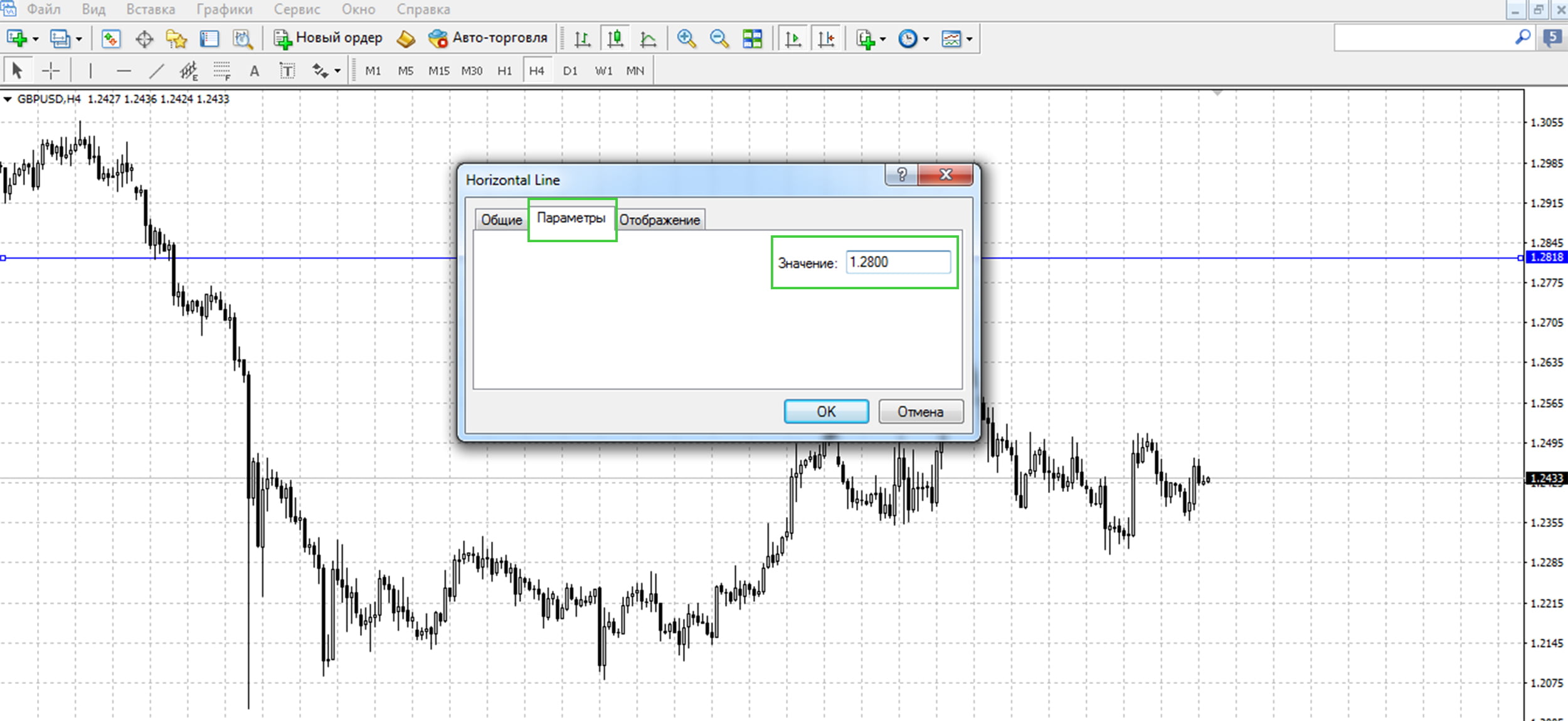
С помощью мышки уровень перетягивается в любую точку графика.

Строим трендовую линию
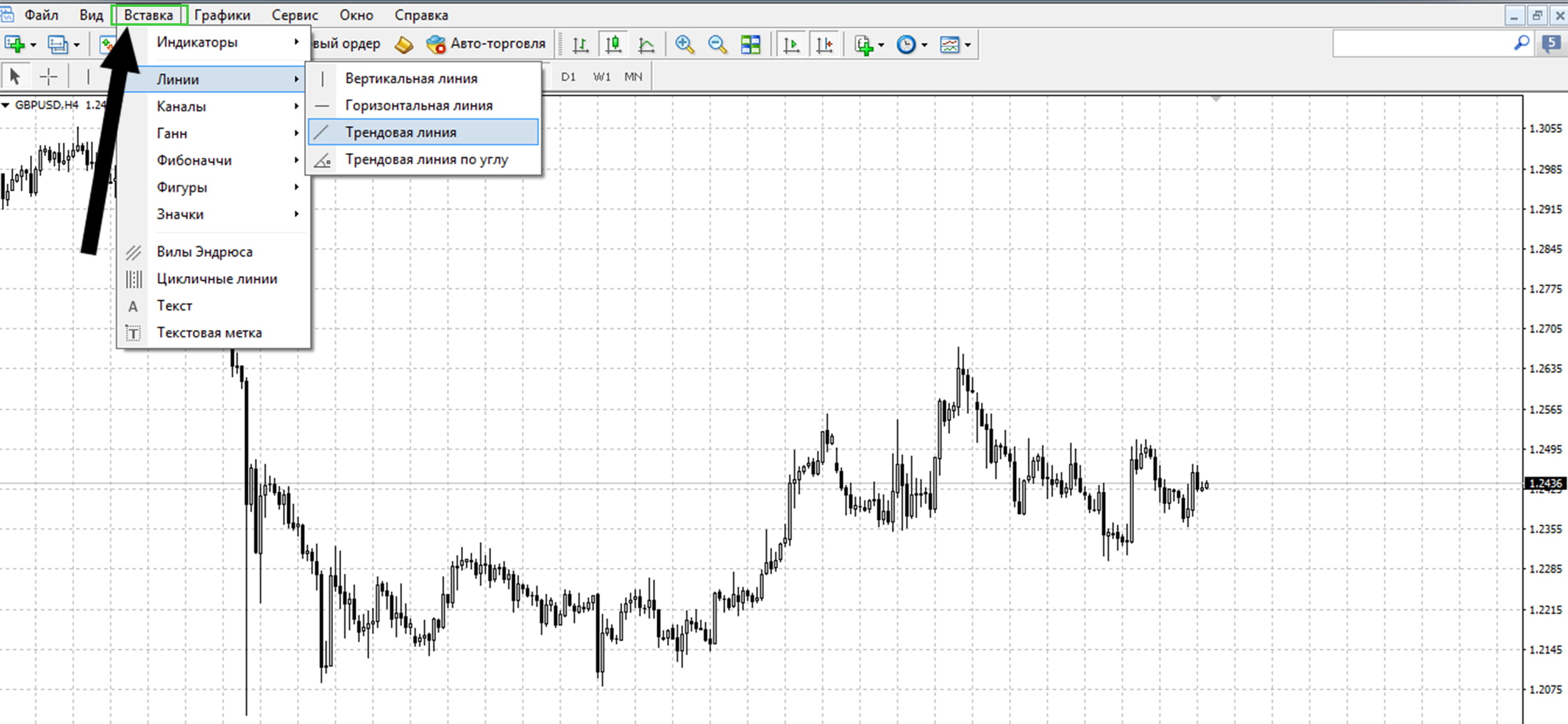
Трендовая линия строится через два ближайщих экстремума.
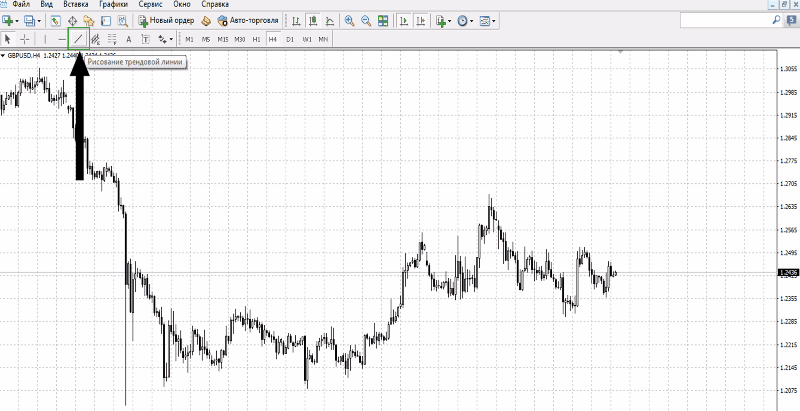
Устанавливаем индикаторы
Индикаторы делятся на две группы:
- стандартные – встроены в метатрейдер 4;
- пользовательские – все остальные.
Добавляем стандартные индикаторы.
- Раздел «Вставка» – «Индикаторы» – нужный инструмент.
- Кнопка «Список индикаторов» – нужный инструмент.
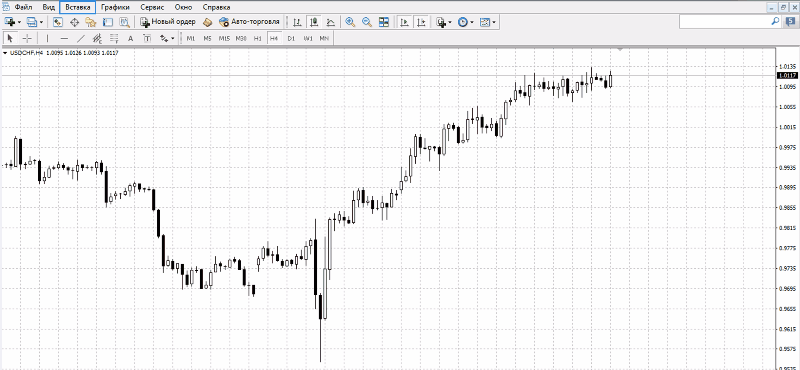
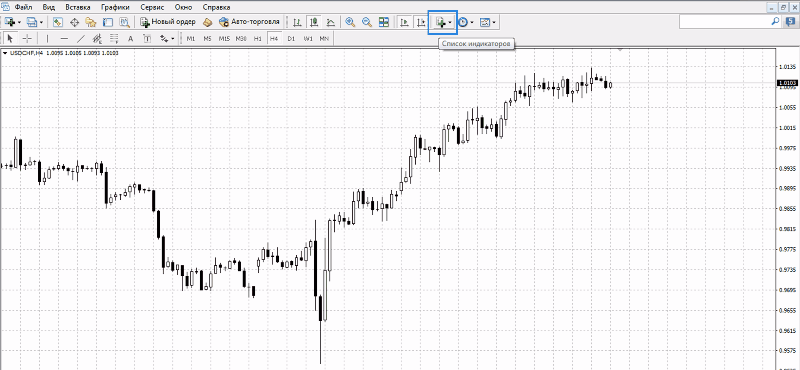
Добавляем пользовательские индикаторы.
Порядок действий:
- Находим и скачиваем индикатор.
- Переходим в Метатрейдер 4 и выбираем вкладку «Файл» – «Открыть каталог данных».
- «MQL4» – «Indicators».
- В открывшуюся папку переносим файлы пользовательского индикатора.
- Перезагружаем терминал.
- «Список индикаторов» – «Пользовательский» – нужный инструмент.
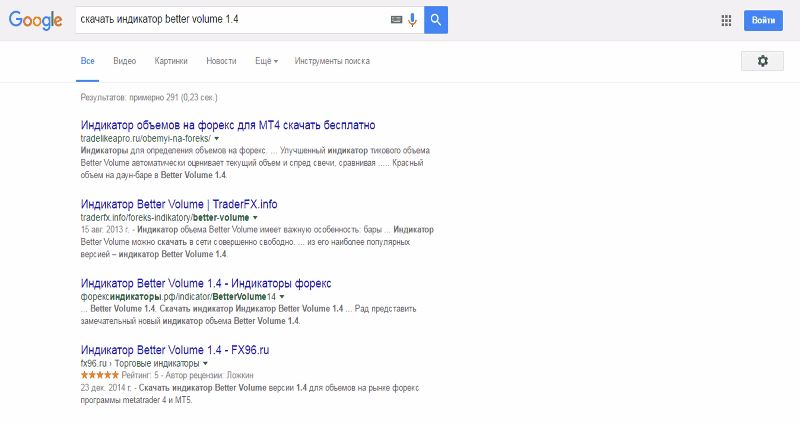
Работаем с шаблоном стратегии
Добавляем шаблон на график:
- Скачайте стратегию.
- «Файл» – «Открыть каталог данных» – «templates».
- Переносим файлы стратегии и перезагружаем Метатрейдер 4.
- Кнопка «Шаблоны» – название стратегии.
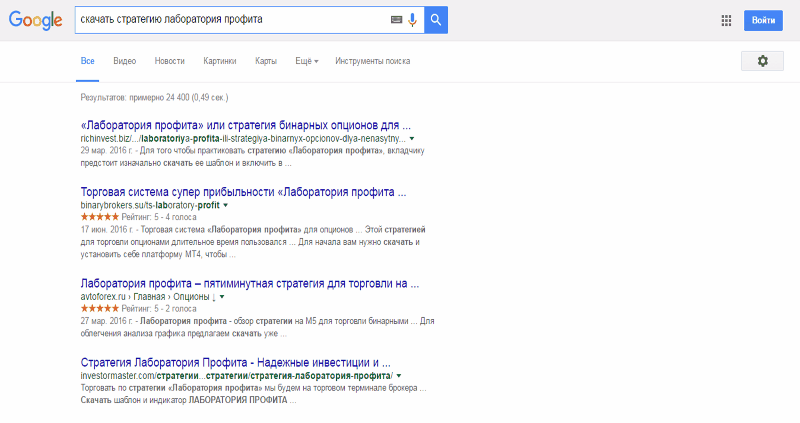
После последнего действия график должен преобразоваться в новую форму, позволяющего перейти к работе со стратегией.

Если этого не произошло, повторите процедуру.
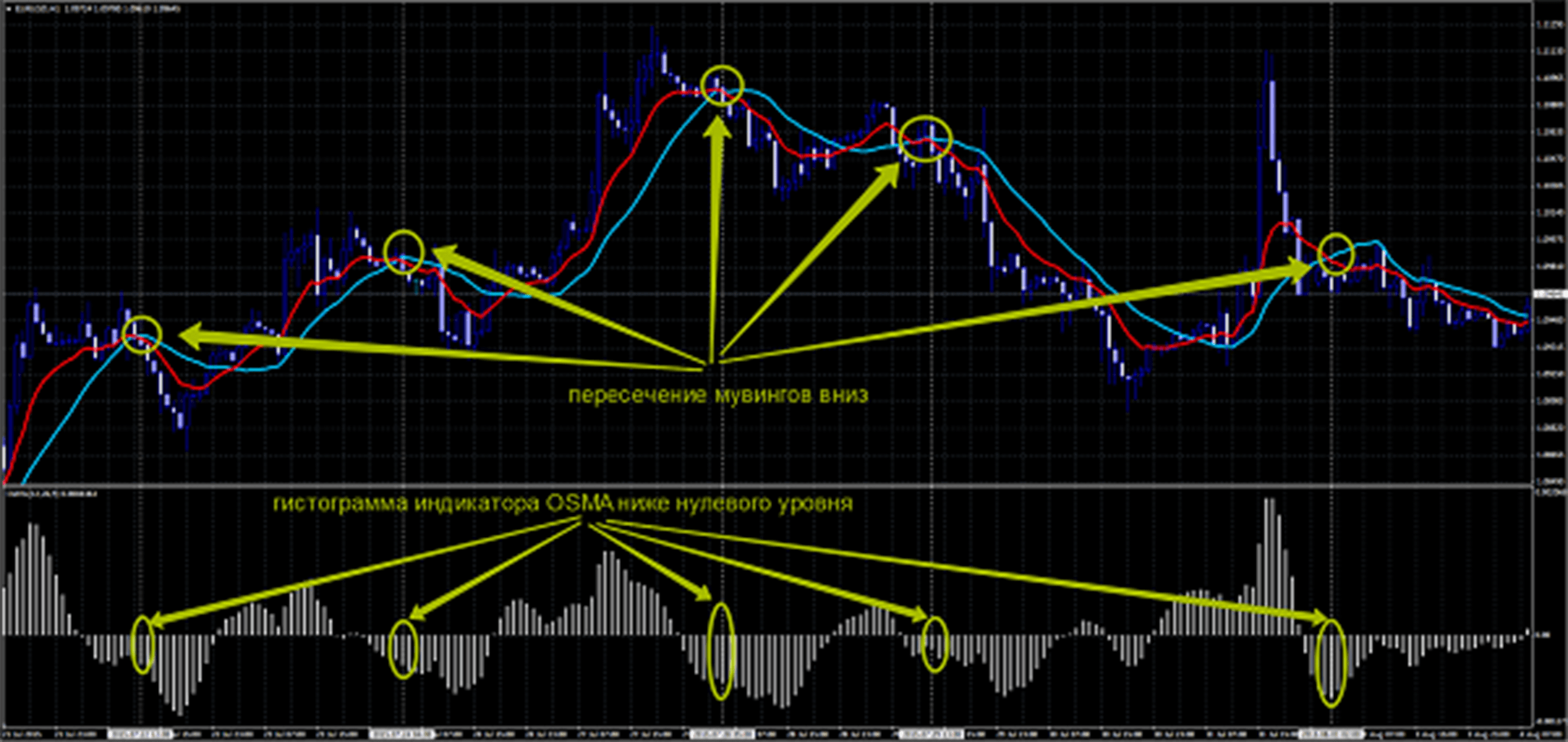
Для вызова вкладки «Шаблоны» доступно три способа.
Создаем собственный шаблон
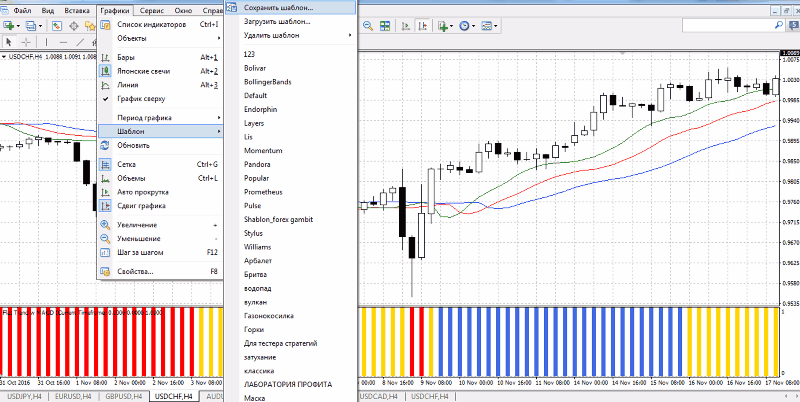
Устанавливаем советник
Порядок установки:
- Скачайте советник для мт4.
- «Файл» – «Открыть каталог данных»
- В «MQL4» перенесите папку «MQL4» советника.
- Перезагрузите терминал.
- Раздел «Сервис» – «Настройки».
- Вкладка «Советники».
- Разрешаете советнику два действия: автоматическую торговлю и импорт DDL.
- Вкладка «Навигатор».
- Мышкой перебрасываете советник на график.
- Нажимаете кнопку «Авто-торговля».
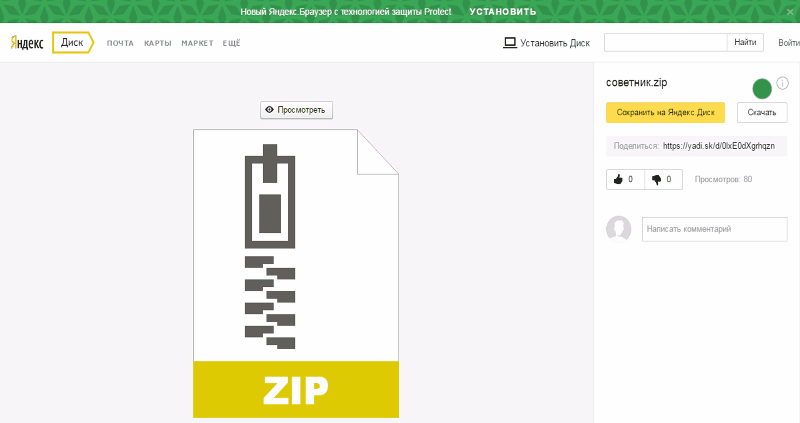
Запускаем тестер стратегий
Способы включения.
Запуск тестера:
- Вызовите «Тестер стратегий».
- Введите тестируемые параметры.
- Нажмите «Старт».
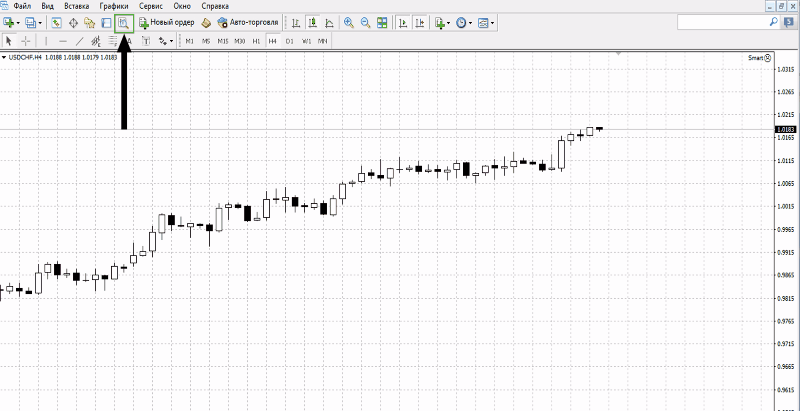
Выставляем ордера
Входим в позицию по рыночной цене.
- Вкладка «Новый ордер».
- Выбираем «Объем».
- Прописываем уровни «Стоп Лосс» и «Тейк Профит».
- Тип ордера «Немедленное исполнение».
- Нажимаем «Sell» или «Buy».
- Вкладка «Терминал».
- В появившемся окне отслеживаем сделку.
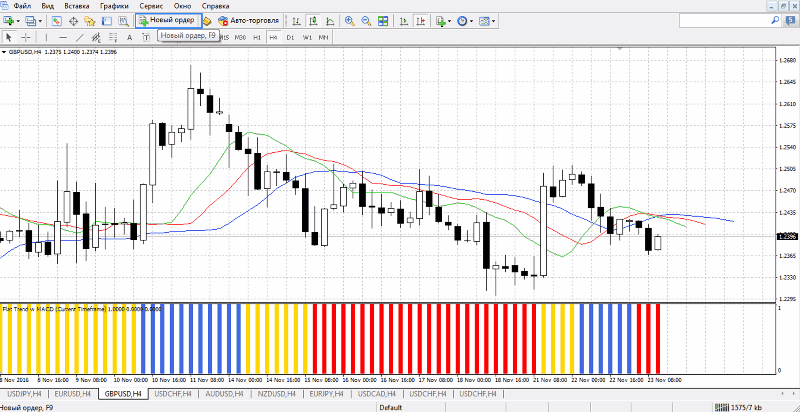
«Стоп Лосс», точка входа и «Тейк Профит» на графике без индикаторов:

Входим в позицию отложенным ордером:
- Вкладка «Новый ордер».
- Тип ордера «Отложенный ордер» – выбрать.
- Выбираем «Объем».
- Прописываем уровни «Стоп Лосс» и «Тейк Профит».
- Нажимаем «Установить ордер».
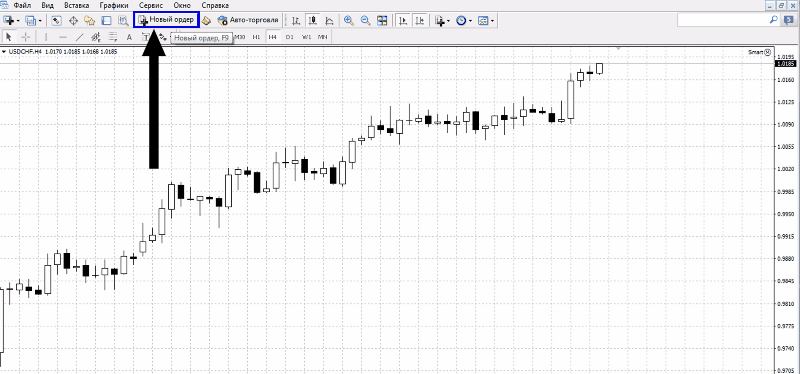
Откройте вкладку «Терминал».

Здесь отложенный ордер можно подкорректировать или удалить.
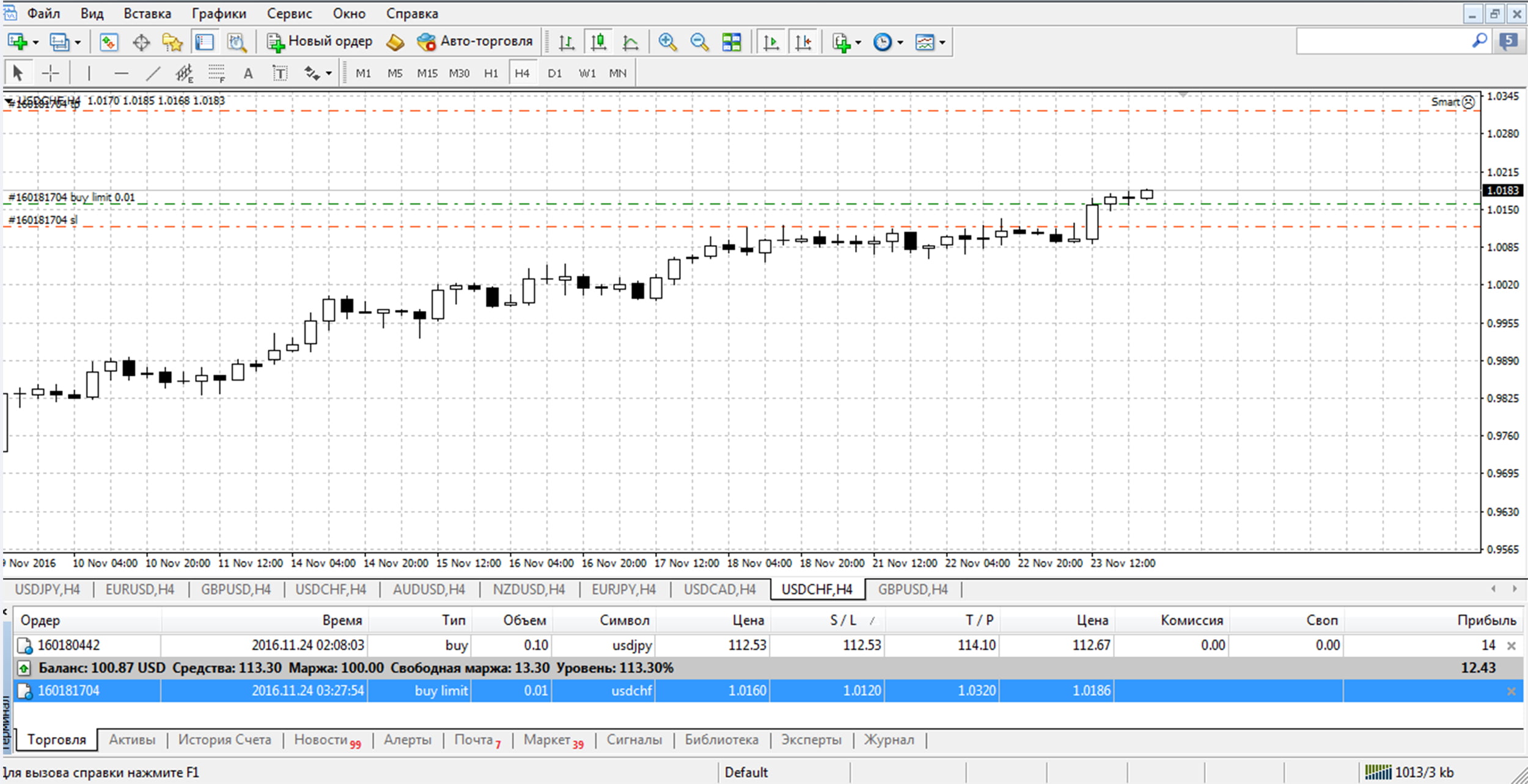
«Стоп Лосс» и «Тейк Профит» можно установить после входа в сделку.

Выставленные «Стоп Лосс» и «Тейк Профит» можно в любой момент подкорректировать.
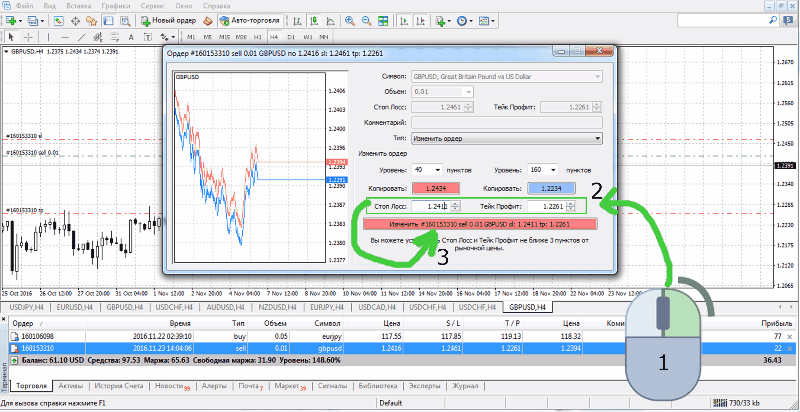
Сделка может быть закрыта вручную.
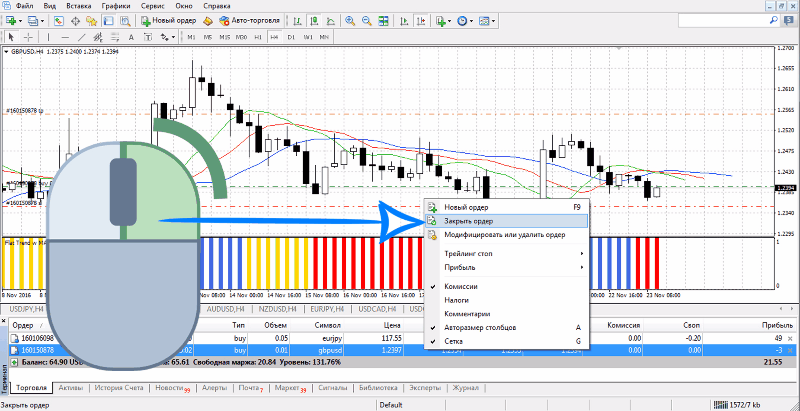
Смотрим историю счета
Начало работы: «Терминал» – «История счета».
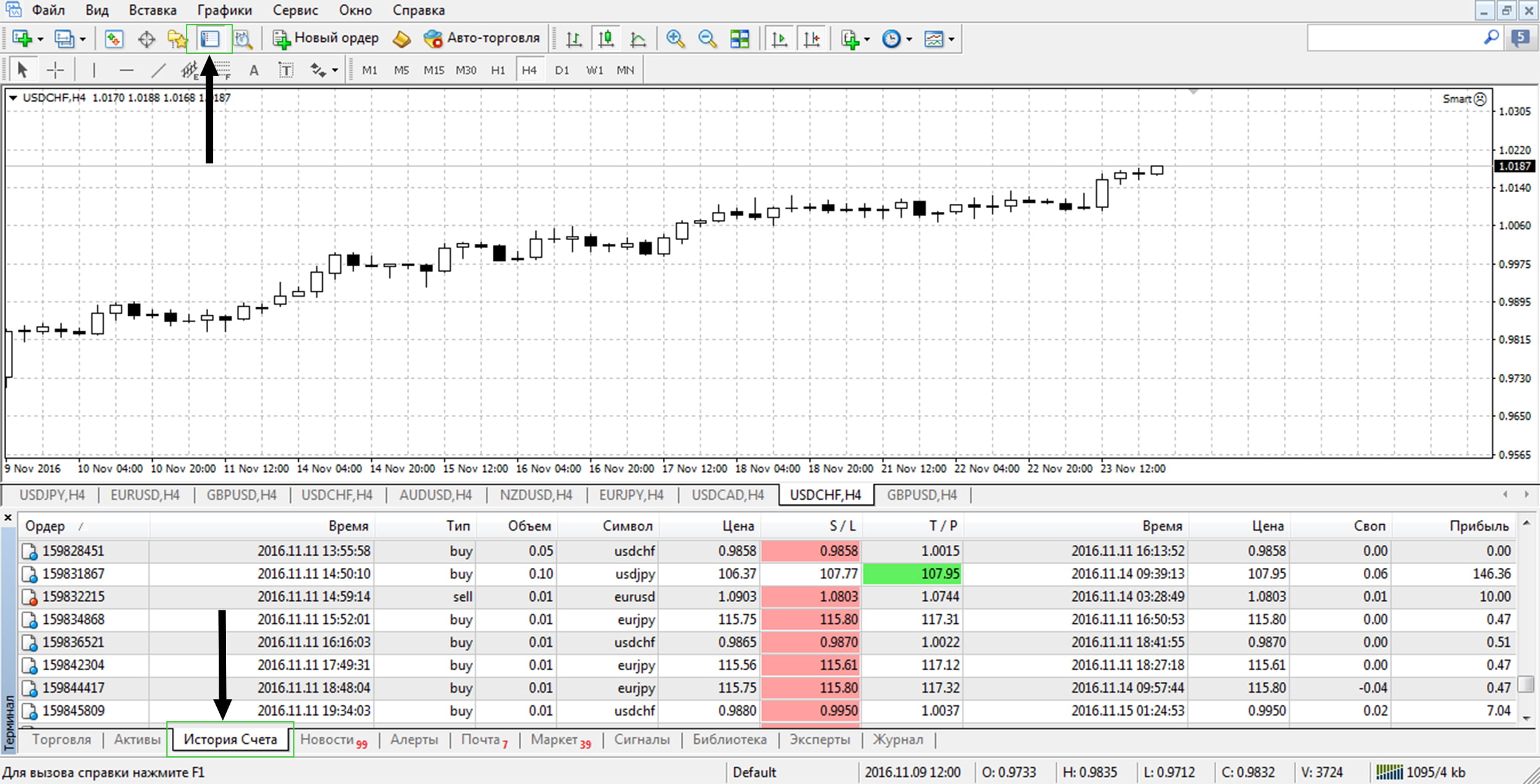
Выбираем период.
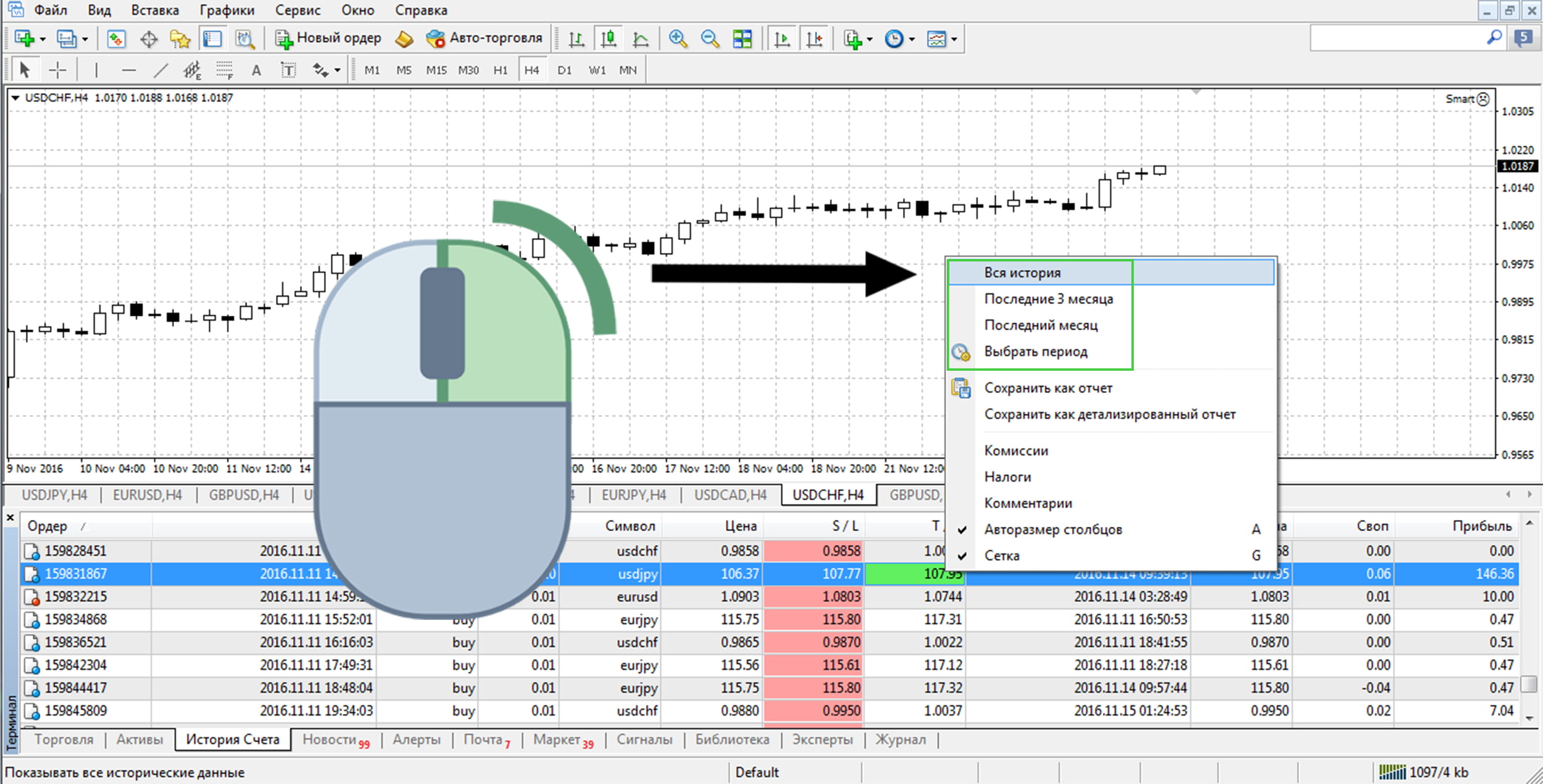
Сохраняем отчет.
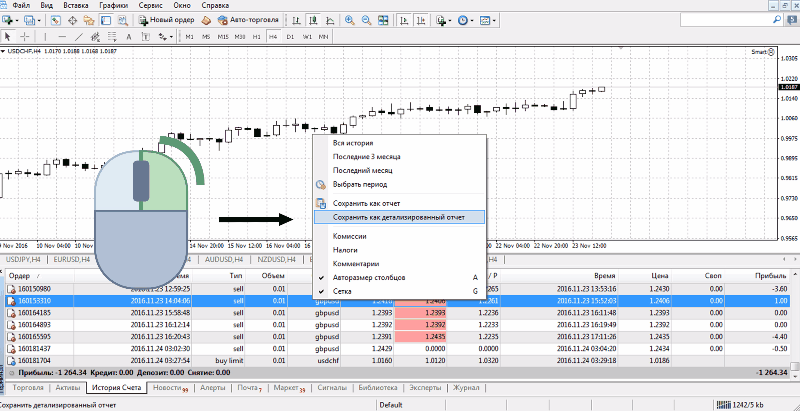
Подключаем трейлинг стоп
Через вкладку «Терминал» выберите позицию.
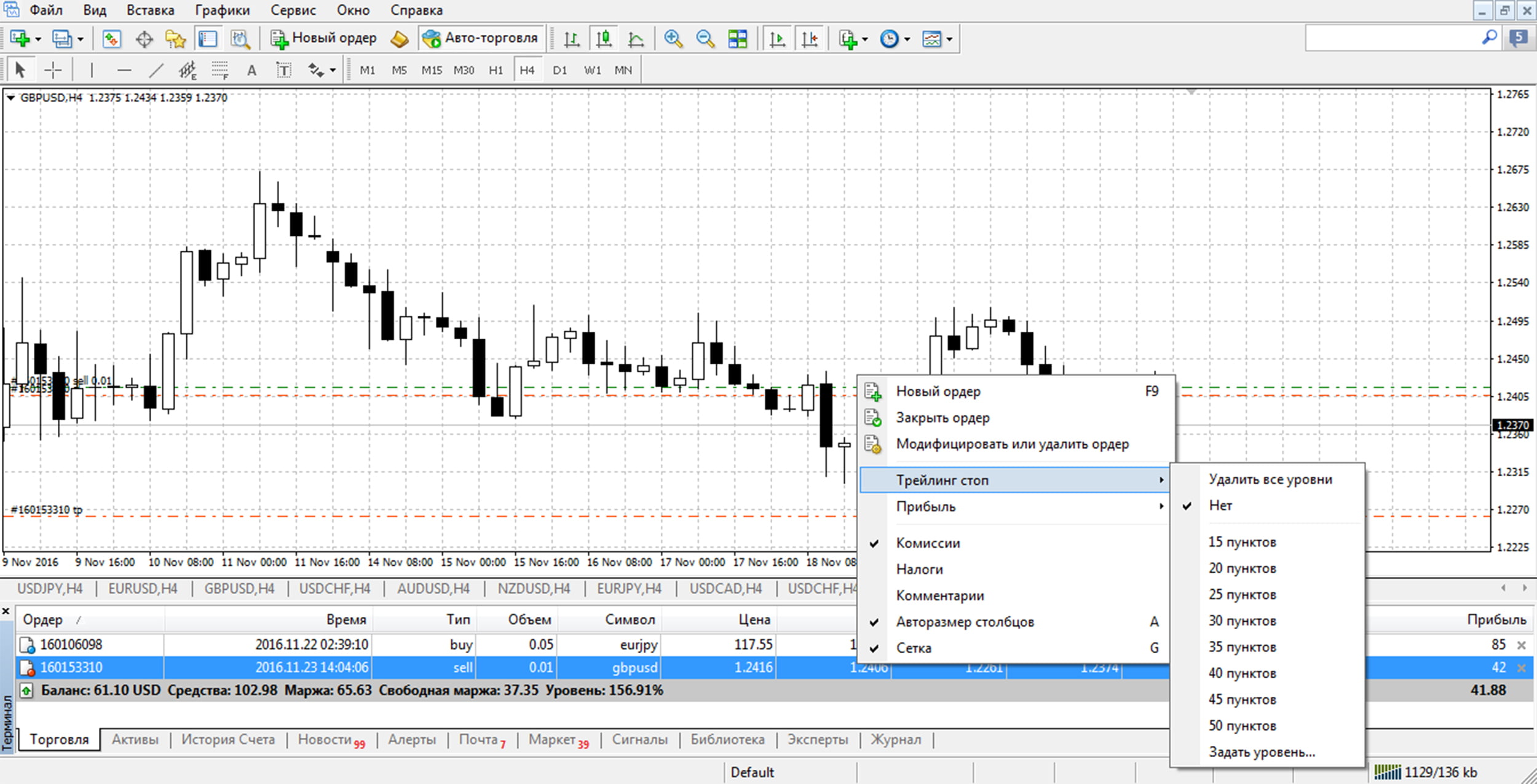
Установите расстояние.
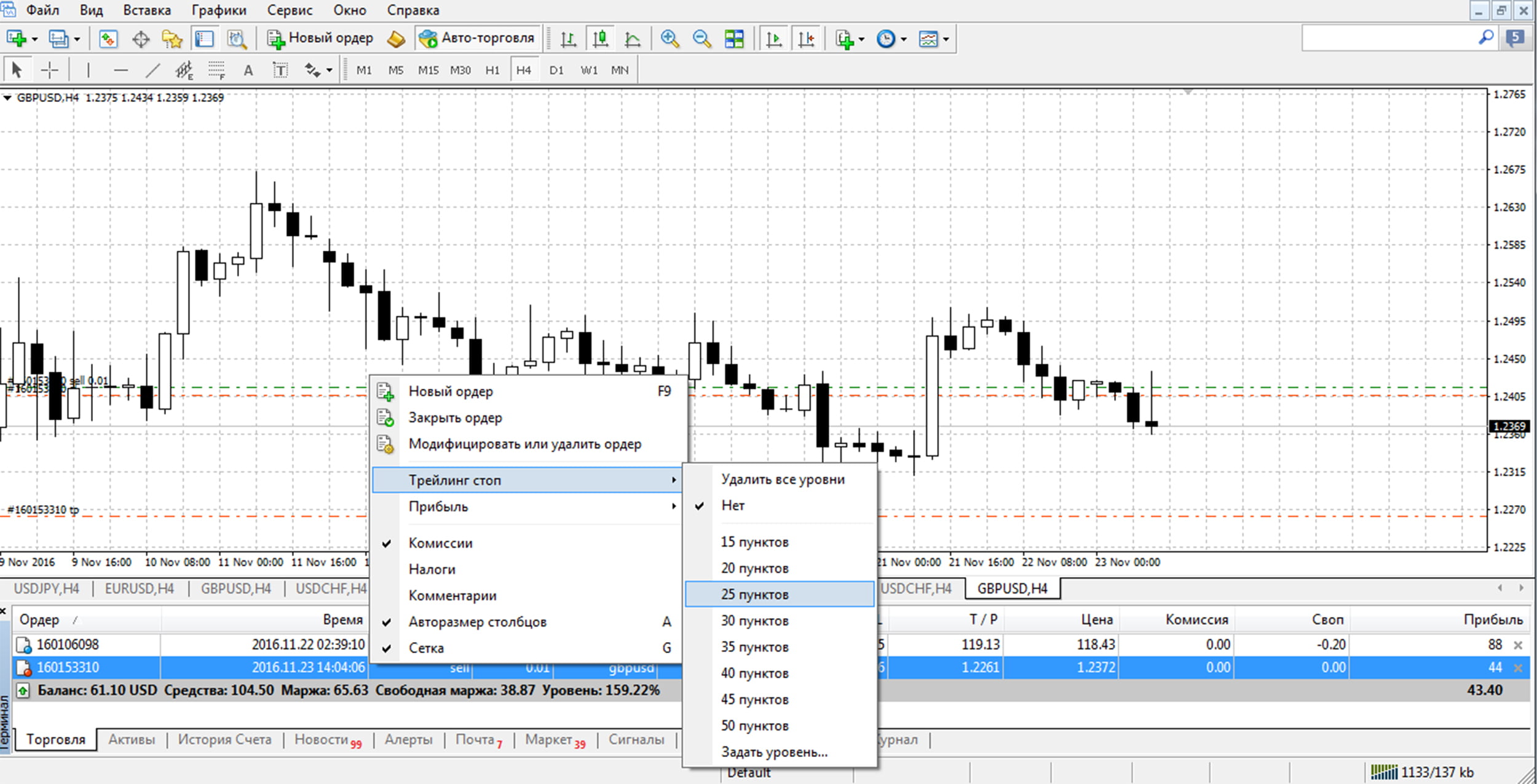
Отслеживайте сделку.
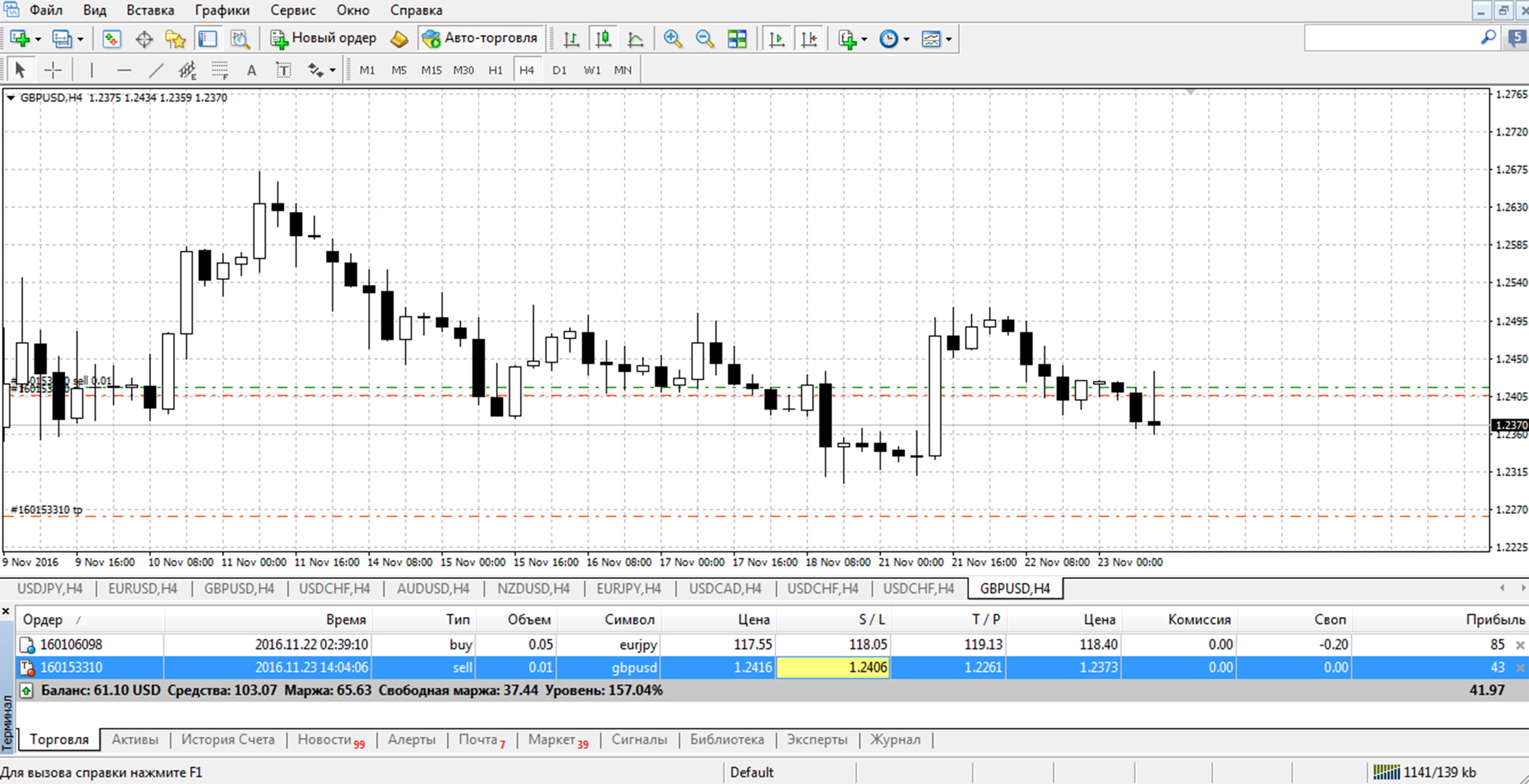
Трейлинг стоп можно легко изменить.
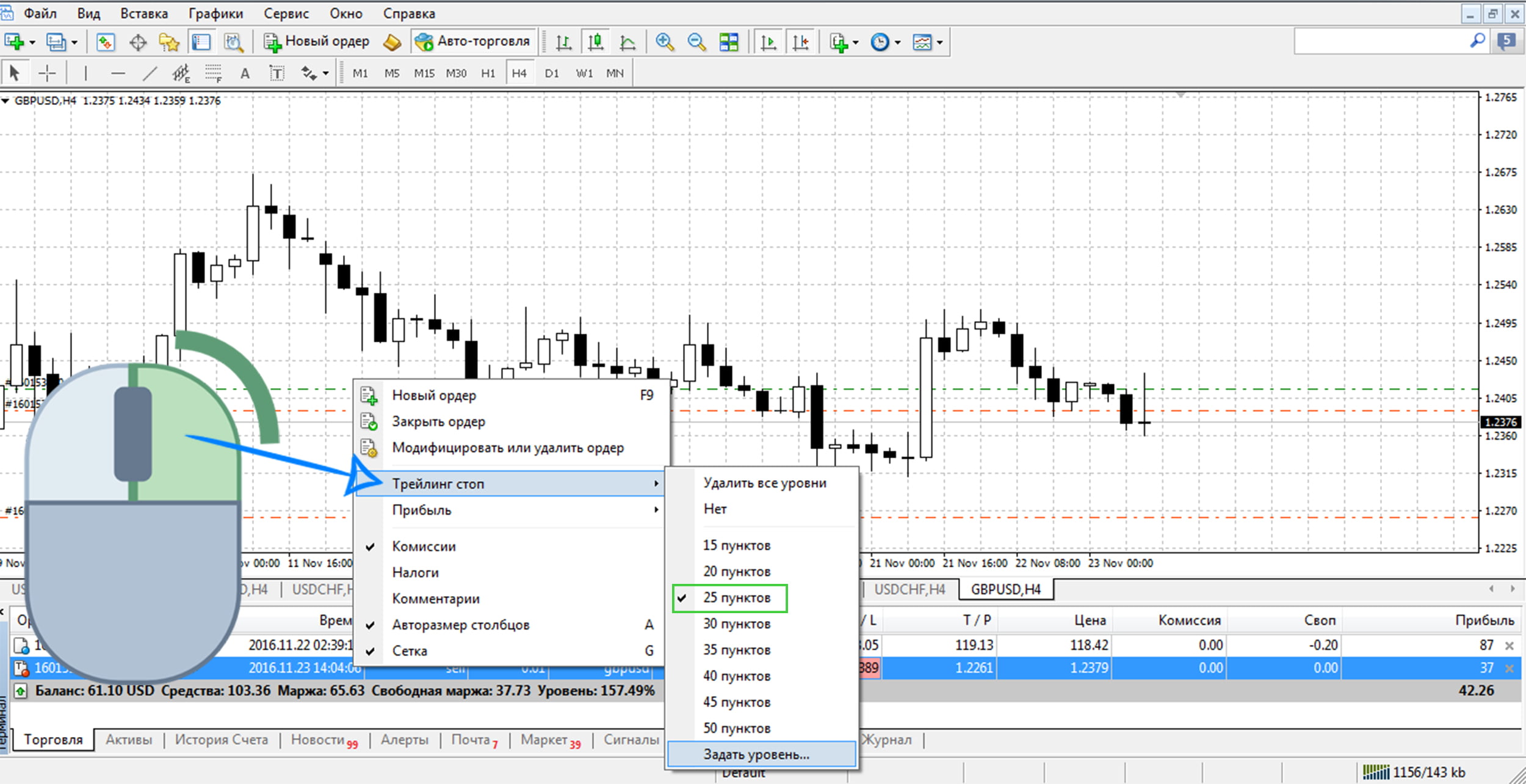
Задать нестандартное количество пунктов.
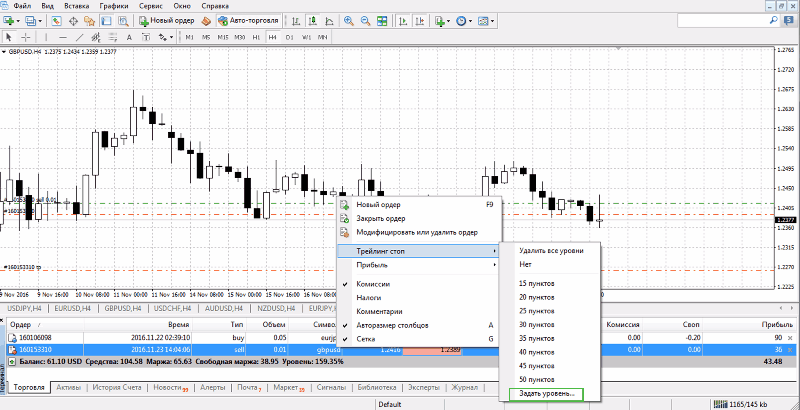
Удалить.
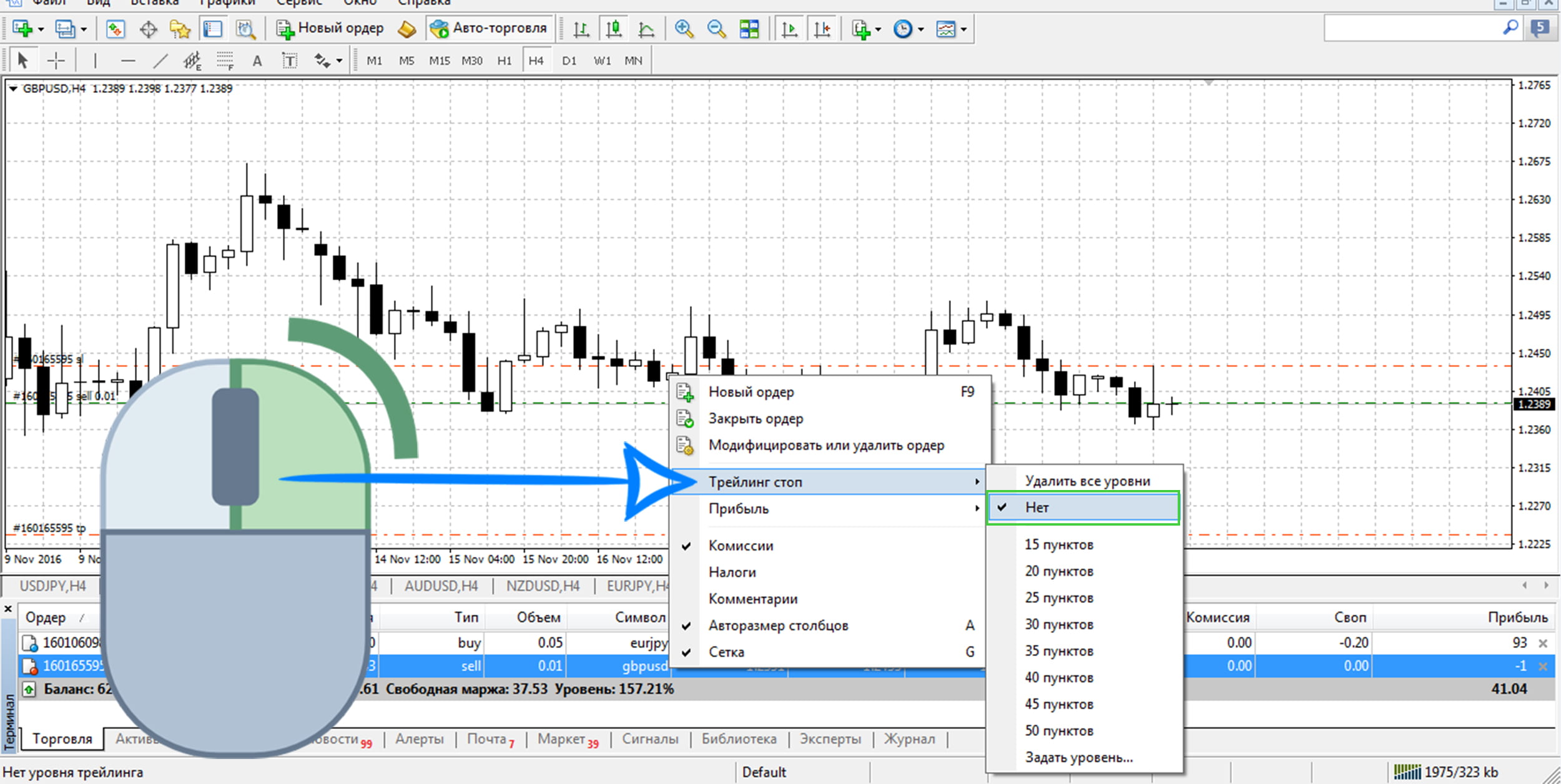
- освоить управление;
- соблюдать спокойствие;
- не нарушать ПДД.
Остальные навыки второстепенны и могут никогда не понадобиться. Поэтому слишком много времени на Metatrader 4 уделять не стоит. Лучше инвестировать его в изучение прибыльной торговой стратегии.
Выводы
- На платных трейдерских курсах обучению Метатрейдер 4 посвящена основная часть программы. Эта статья позволяет бесплатно получить эти же знания за 2 часа.
- Прочитали раздел – открыли терминал – закрепили навык.
- Не тратьте время на изучения всех функций Метатрейдер 4. На практике эти знания бесполезны. Инвестируйте время в торговую стратегию.
P.S. Вопросы по инструкции Metatrader 4 оставляйте в комментариях.
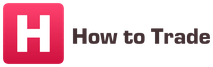 Трейдинг портал How to Trade Аналитический сайт о финансовых рынках и торговле на них
Трейдинг портал How to Trade Аналитический сайт о финансовых рынках и торговле на них